Page 1
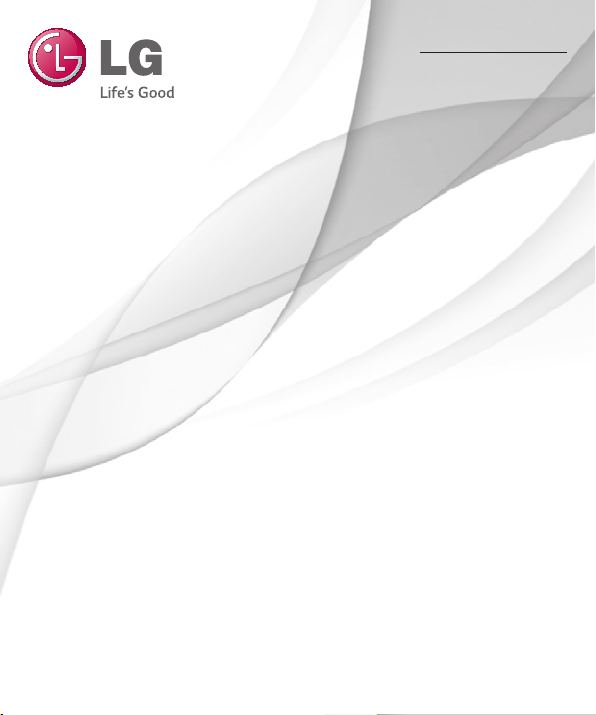
Manual do Utilizador
User Guide
LG-D686
P O R T U G U Ê S
E N G L I S H
MFL68043739 (1.0)
www.lg.com
Page 2
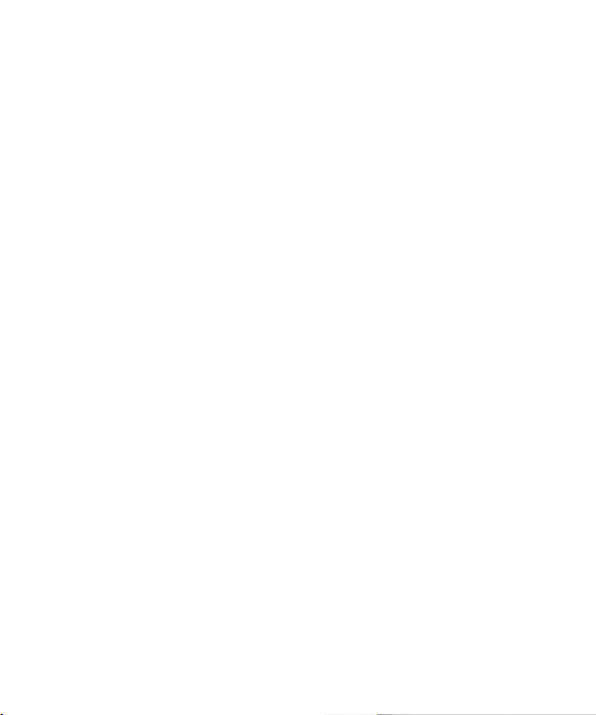
Page 3
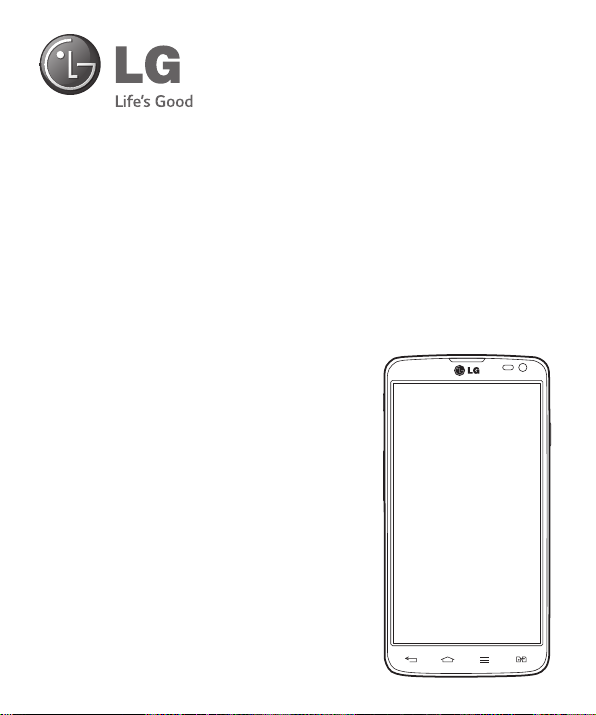
Guia do Utilizador
• As imagens de ecrã e as ilustrações podem ser
diferentes daquelas que aparecem no telefone.
• Parte do conteúdo deste guia poderá apresentar
diferenças em relação ao seu telefone, dependendo
do software e do seu fornecedor de serviços. Todas
as informações deste documento estão sujeitas a
alteração sem aviso prévio.
• Este telefone não é adequado para pessoas com
problemas visuais devido ao teclado de ecrã táctil.
• Copyright ©2013 LG Electronics, Inc. Todos os
direitos reservados. LG e o logótipo LG logo são
marcas registadas do Grupo LG e suas entidades
relacionadas. Todas as outras marcas registadas
são propriedade dos seus respectivos proprietários.
• Google™, Google Maps™, Gmail™, YouTube™,
Hangouts™ e Play Store™ são marcas comerciais
da Google, Inc.
PORTUGUÊS
Page 4
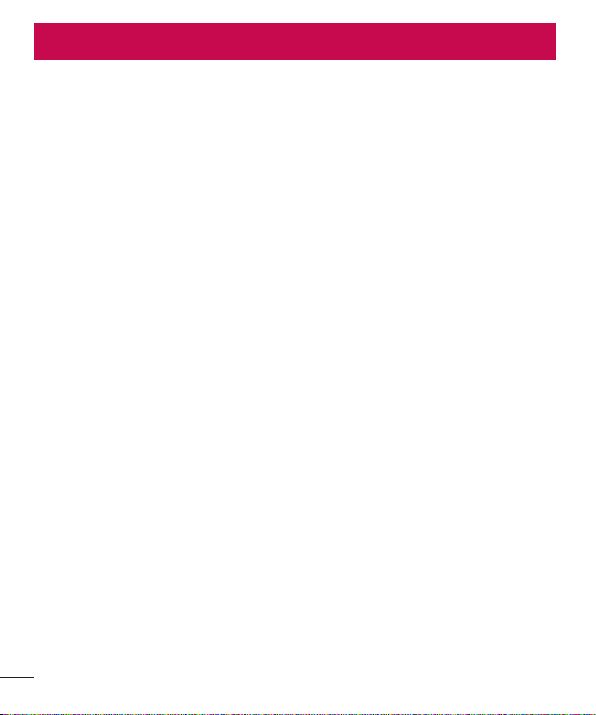
Índice
Directrizes para uma utilização segura e
eficiente ....................................................5
Aviso importante ....................................14
Conhecer o seu telefone ........................20
Descrição do telefone ............................20
Instalar o cartão SIM e a bateria ............23
Carregar o seu telefone .........................26
Utilizar o cartão de memória ..................27
Bloquear e desbloquear o ecrã ..............29
KnockON .............................................29
O seu ecrã inicial ....................................30
Sugestões relativamente ao ecrã táctil ...30
Ecrã inicial .............................................31
Personalizar o ecrã inicial .....................32
Voltar a aplicações utilizadas
recentemente ........................................32
Notificações ...........................................33
Deslize para baixo para aceder às
notificações e definições ......................33
Definições rápidas ...............................33
Ícones de indicação na barra de estado 34
Teclado no ecrã .....................................37
Introduzir letras acentuadas ..................37
Configuração da conta Google ...............38
Ligação a redes e dispositivos ...............39
Wi-Fi .....................................................39
Ligar a Redes Wi-Fi ..............................39
Activar o Wi-Fi e efectuar ligação a uma
rede Wi-Fi ...........................................39
Bluetooth ...............................................40
Partilhar a ligação de dados do telefone .41
Wi-Fi directo ..........................................43
Utilizar o Smart Share ............................43
Ligações ao PC através de um cabo USB
Chamadas ...............................................48
Fazer uma chamada ..............................48
Fazer chamadas para os seus contactos 48
Atender e rejeitar uma chamada ............48
Ajustar o volume na chamada ................49
Fazer uma segunda chamada ................49
Ver o seu registo de chamadas ..............49
Definições de chamadas ........................50
Contactos ................................................51
Procurar um contacto ............................51
Adicionar um novo contacto ...................51
Contactos favoritos ................................51
Criar um grupo ......................................52
Mensagens ..............................................53
Enviar uma mensagem ..........................53
Caixa encadeada ...................................54
Alterar as suas definições de mensagem
E-mail ......................................................55
Gerir uma conta de e-mail .....................55
Trabalhar com pastas de contas ............55
Compor e enviar e-mail .........................56
.46
54
2
Page 5
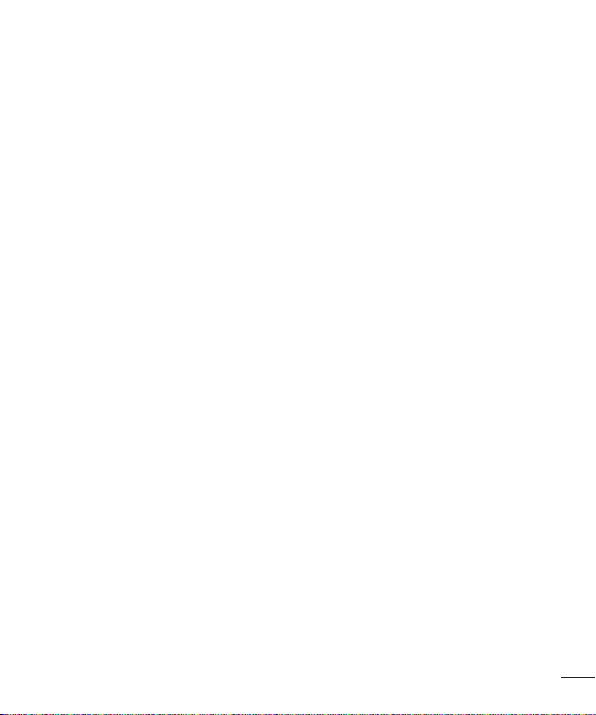
Câmara ....................................................57
Conhecer o ecrã da câmara ...................57
Utilizar as definições avançadas ............58
Tirar uma fotografia rápida ....................60
Depois de tirar a fotografia ....................60
Ver as suas fotografias guardadas .........61
Câmara de vídeo .....................................62
Conhecer o ecrã da câmara ...................62
Utilizar as definições avançadas ............63
Gravar um vídeo rápido..........................64
Depois de gravar um vídeo ....................64
Ver os seus vídeos gravados ..................65
Ajustar o volume durante a visualização de
um vídeo ...............................................65
Função.....................................................66
QuickMemo ...........................................66
Utilizar as opções do QuickMemo .........67
Visualizar o QuickMemo guardado .......67
QuickTranslator .....................................68
QuickRemote .........................................69
VuTalk ...................................................70
Registar o VuTalk .................................71
LG SmartWorld ......................................71
Como aceder ao LG SmartWorld no seu
telefone ...............................................71
Como utilizar o LG SmartWorld .............72
Multimédia ..............................................73
Galeria ...................................................73
Ver imagens ........................................73
Reproduzir vídeos ................................74
Editar fotografias .................................74
Eliminar fotografias/vídeos....................74
Definir como Wallpaper ........................74
Vídeos ...................................................75
Reproduzir um vídeo ............................75
Música ..................................................76
Adicione ficheiros de música ao seu
telefone ...............................................76
Transferir música utilizando a
Sincronização de média (MTP) ..............76
Reproduzir uma música........................76
Utilitários .................................................79
Configurar o seu alarme ........................79
Utilizar a sua calculadora .......................79
Adicionar um evento ao calendário ........79
Gravador de voz .....................................80
Gravar um som ou voz .........................80
Enviar a gravação de voz ......................80
Rádio FM ..............................................81
Gestor de tarefas ...................................81
Tarefas ..................................................81
Polaris Viewer 4 .....................................82
LG Cópia de Segurança..........................82
Acerca de criar cópias de segurança e
restaurar dados do smartphone ............82
Criar cópias de segurança dos dados do
smartphone .........................................83
Agendar cópias de segurança automáticas
Restaurar dados do smartphone ...........84
Google+ ................................................85
83
3
Page 6
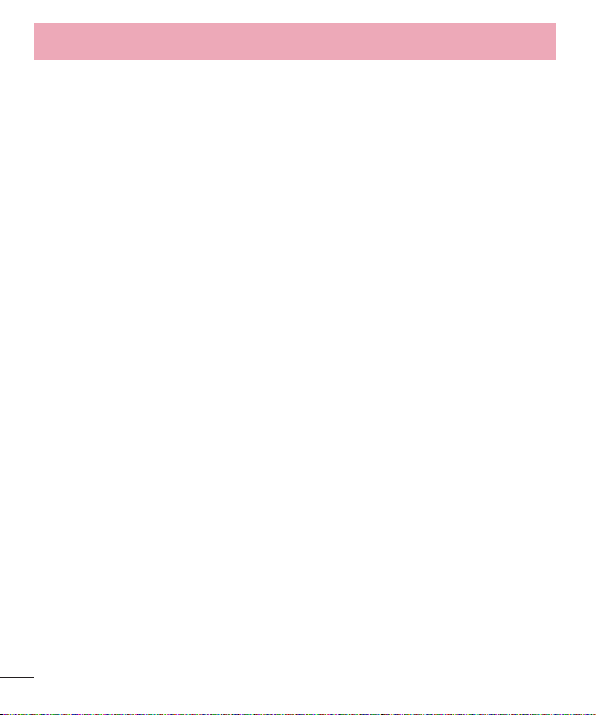
Índice
Pesquisa por voz....................................85
Transferências .......................................86
A Web ......................................................87
Internet ..................................................87
Utilizar a barra de ferramentas da Web ..87
Ver páginas Web ..................................87
Abrir uma página .................................88
Pesquisar por voz na Web ....................88
Favoritos .............................................88
Histórico ..............................................88
Utilizar o Browser Pop-up .....................88
Chrome .................................................89
Ver páginas Web ..................................89
Abrir uma página .................................89
Sincronizar com outros dispositivos .......89
Definições ...............................................90
Aceder ao menu Definições ...................90
REDES SEM FIOS E OUTRAS ..................90
DISPOSITIVO ..........................................93
PESSOAL ...............................................96
SISTEMA................................................97
Software do PC (LG PC Suite) .................99
Actualização do software do telefone .102
Actualização do software do telefone ...102
Acerca deste Manual de utilização ......104
Acerca deste Manual de utilização .......104
Marcas comerciais ..............................105
DivX ....................................................105
Dolby Digital Plus ................................106
Acessórios ............................................107
Resolução de problemas ......................108
FAQ ........................................................112
4
Page 7
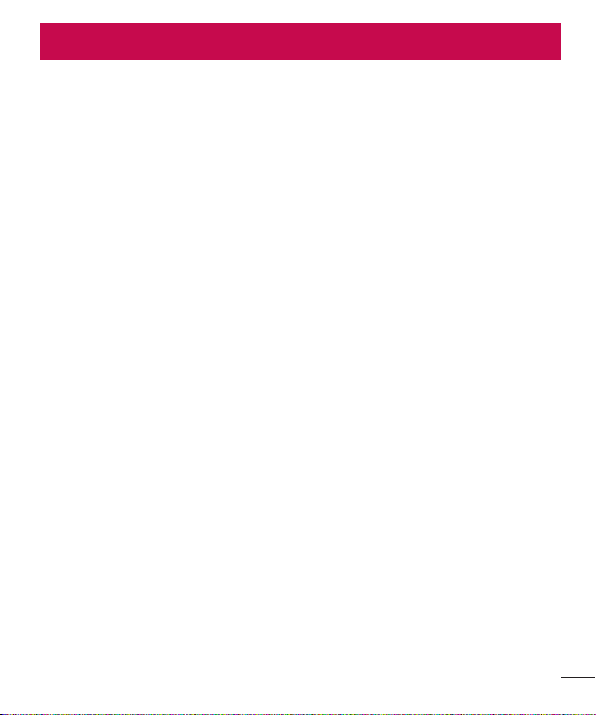
Directrizes para uma utilização segura e eficiente
Leia estas simples orientações. O incumprimento destas orientações básicas pode dar
origem a situações perigosas ou ilegais.
Exposição a energia de radiofrequência
Informações sobre a exposição a ondas de rádio e a Velocidade Específica de Absorção
(SAR).
Este telemóvel do modelo LG-D686 foi concebido em conformidade com os requisitos
de segurança aplicáveis relativamente à exposição a ondas de rádio. Estes requisitos
baseiam-se em directrizes científicas, que incluem margens de segurança concebidas
para garantir a protecção de todas as pessoas, independentemente da sua idade e
estado de saúde.
• As directrizes da exposição a ondas de rádio utilizam uma unidade de medição
conhecida como Velocidade Específica de Absorção, ou SAR. Os testes de SAR
realizam-se utilizando métodos normalizados com o telemóvel a transmitir ao seu
mais alto nível de potência certificada em todas as bandas de frequência utilizadas.
• Embora existam muitas diferenças entre os níveis de SAR dos vários modelos
de telefones LG, todos eles foram concebidos de forma a cumprir às directrizes
relevantes para a exposição a ondas de rádio.
• O limite de SAR recomendado pela International Commission on Non-Ionizing
Radiation Protection (ICNIRP) é de 2W/kg em média por 10 g de tecido.
• O valor mais alto de SAR para este modelo de telefone para utilização ao ouvido é de
0,265 W/kg (10 g) e, quando utilizado junto ao corpo, é de 0,611 W/kg (10 g).
• Este dispositivo cumpre todos os requisitos de exposição a RF, sempre que utilizado
normalmente junto ao ouvido ou quando posicionado a pelo menos 1,5cm do corpo.
Sempre que utilizar uma bolsa, um clipe para o cinto ou um suporte para transportar
o equipamento junto ao corpo, estes não deverão conter metal e devem manter o
equipamento a pelo menos 1,5cm de distância do corpo. Para transmitir ficheiros
de dados ou mensagens, este dispositivo necessita de uma ligação de qualidade à
rede. Em alguns casos, a transmissão de ficheiros de dados ou de mensagens pode
5
Page 8
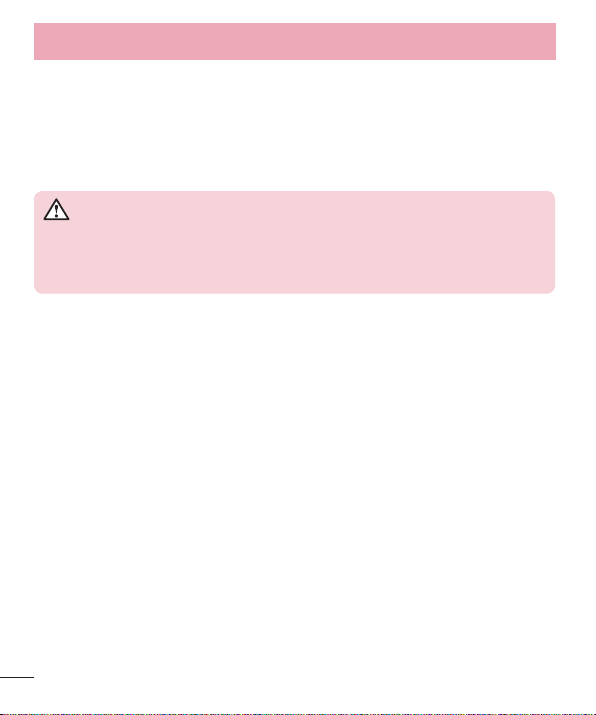
Directrizes para uma utilização segura e eficiente
ser retardada até que esta ligação se encontre disponível. Certifique-se de que as
instruções de distância mínima referidas são observadas até que esteja concluída a
transmissão.
Cuidados e manutenção do produto
ATENÇÃO
Utilize apenas baterias, carregadores e acessórios aprovados para utilização com
este modelo de telefone específico. A utilização de quaisquer outros tipos pode
invalidar qualquer aprovação ou garantia aplicável ao telefone e pode ser perigoso.
• Não desmonte esta unidade. Leve-a a um técnico qualificado da assistência quando
necessitar de ser reparada.
• Os serviços de reparação durante a vigência da garantia poderão incluir, ao critério
da LG, peças ou placas de substituição, novas ou recondicionadas, sob a condição de
que as suas funcionalidades sejam idênticas às das peças que são substituídas.
• Mantenha a unidade afastada de quaisquer equipamentos eléctricos como
televisores, rádios e computadores pessoais.
• A unidade deve ser mantida afastada de fontes de calor, tais como irradiadores ou
fogões.
• Não deixe cair.
• Não sujeite esta unidade a vibrações mecânicas ou choques.
• Desligue o telefone em qualquer área onde seja obrigatório por regulamentações
especiais. Por exemplo, não utilize o telefone em hospitais, pois pode afectar
dispositivos médicos sensíveis.
• Não manuseie o telefone com as mãos molhadas enquanto está a ser carregado.
Pode provocar choques eléctricos e danificar gravemente o seu telefone.
• Não carregue o telefone próximo de material inflamável, pois o equipamento pode
aquecer e originar perigo de incêndio.
6
Page 9
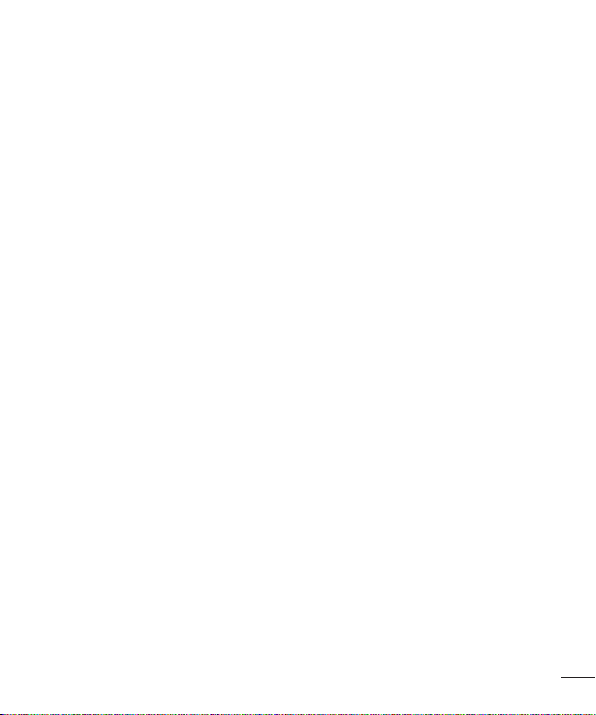
• Utilize um pano seco para limpar o exterior da unidade (não utilize solventes como
benzina, diluente ou álcool).
• Não carregue o telefone sempre que este estiver em bolsas.
• Deverá carregar o telefone numa área bem ventilada.
• Não sujeite esta unidade a fumo ou pó excessivo.
• Não mantenha o telemóvel próximo de cartões de crédito ou títulos de transporte;
pode afectar as informações existentes nas bandas magnéticas.
• Não toque no ecrã com objectos pontiagudos, pois poderá danificar o telefone.
• Não exponha o telefone a líquidos ou humidade.
• Utilize os acessórios, como por exemplo auriculares, com cuidado. Não toque na
antena desnecessariamente.
• Não utilize, toque nem tente retirar ou reparar vidro partido, lascado ou rachado. Os
danos no ecrã de vidro causados por uma utilização incorrecta ou abusiva não são
abrangidos pela garantia.
• O telemóvel é um dispositivo electrónico que gera calor durante o seu normal
funcionamento. O contacto directo e excessivamente prolongado com a pele na
ausência de ventilação adequada poderá causar desconforto ou queimaduras ligeiras.
Por isso, tenha cuidado com o seu manuseamento durante ou imediatamente após a
sua utilização.
Funcionamento eficiente do telemóvel
Dispositivos electrónicos
Todos os telemóveis podem sofrer interferências que podem afectar o seu
desempenho.
• Não utilize o telefone próximo de equipamento médico sem pedir autorização. Evite
colocar o telefone junto a pacemakers, por exemplo no bolso da camisa.
• Alguns aparelhos podem interferir com os telemóveis.
• Pequenas interferências podem afectar televisores, rádios, computadores, etc.
7
Page 10
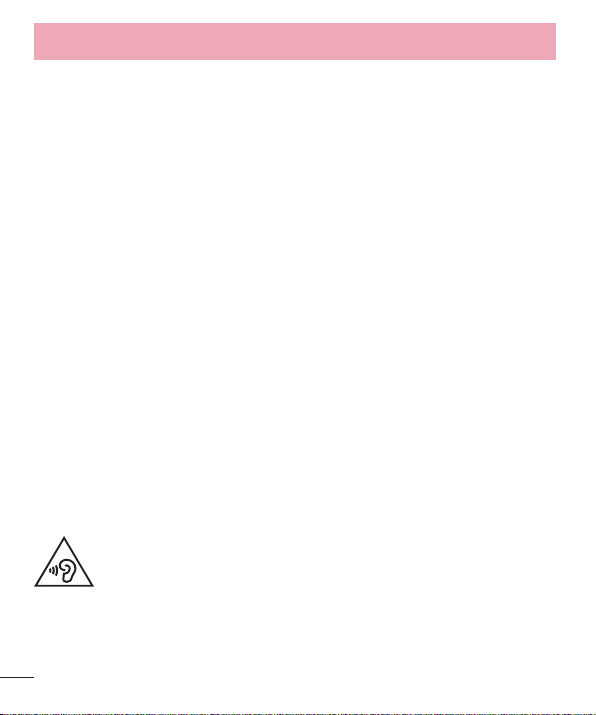
Directrizes para uma utilização segura e eficiente
• Se possível, utilize o telefone a uma temperatura entre os 0 e os 40 °C. Expor o seu
telefone a temperaturas extremamente altas ou baixas pode provocar danos, avarias
ou até mesmo uma explosão.
Segurança na estrada
Verifique a legislação e as disposições regulamentares relativamente à utilização de
telemóveis nas áreas onde conduz.
• Não segure no telemóvel enquanto conduz.
• Preste total atenção à condução.
• Encoste e estacione antes de fazer ou atender uma chamada, se assim o exigirem as
condições de condução.
• A energia de RF pode afectar alguns sistemas electrónicos do seu veículo, tais como
o auto-rádio ou o dispositivo de segurança.
• Se o seu veículo estiver equipado com airbag, não o obstrua com dispositivo sem
fios instalado ou portátil. Poderá originar falhas no airbag ou provocar danos graves
devido a um desempenho inadequado.
• Se estiver a ouvir música no exterior, certifique-se de que o volume se encontra
num nível razoável, de modo a perceber o que se passa à sua volta. Este aspecto é
especialmente importante próximo de estradas.
Evite provocar danos auditivos
Para prevenir potenciais danos auditivos, evite níveis de volume elevados
por longos períodos de tempo.
Poderá provocar danos auditivos se estiver exposto a sons de volume elevado, por
longos períodos de tempo. Recomendamos, por isso, que não ligue ou desligue o
telefone junto ao ouvido. Também recomendamos a utilização de volumes de música e
de chamadas de acordo com um nível razoável.
8
Page 11
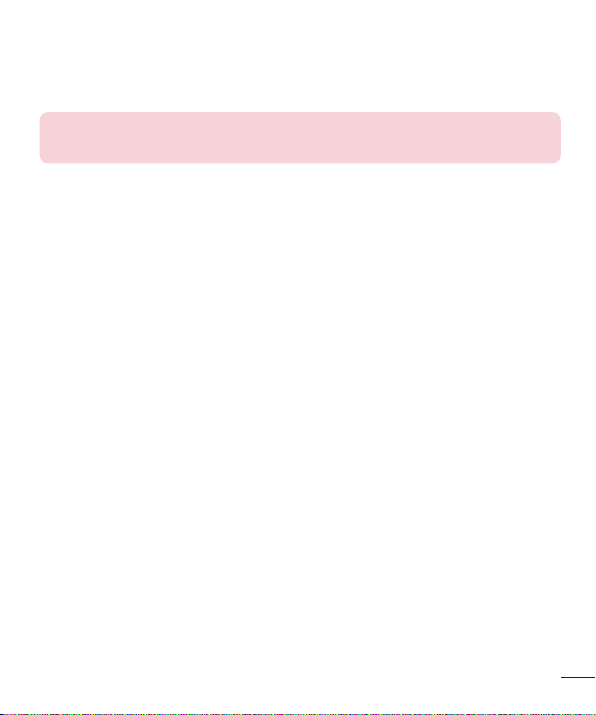
• Ao utilizar auscultadores, diminua o volume se não conseguir ouvir as pessoas a falar
perto de si ou se a pessoa ao seu lado conseguir ouvir o som dos auscultadores.
Nota: O excesso de volume de som dos auriculares e auscultadores pode
provocar a perda de audição
Peças de vidro
Algumas peças do seu telefone são constituídas por vidro. Este vidro poderá partirse se deixar cair o seu telefone numa superfície rígida ou se sofrer um impacto
significativo. Se o vidro partir, não lhe toque nem tente retirá-lo. Não utilize o seu
telemóvel até que o vidro seja substituído por um centro de assistência autorizado.
Área de explosão
Não utilize o telefone em locais onde estejam a decorrer explosões. Respeite as
regulamentações e siga eventuais regulamentações ou regras.
Atmosferas potencialmente explosivas
• Não utilize o telefone em postos de abastecimento.
• Não utilize próximo de combustíveis ou produtos químicos.
• Não transporte ou guarde gases inflamáveis, líquidos ou explosivos no compartimento
do seu veículo onde se encontra o telefone e os seus acessórios.
A bordo de aviões.
Os dispositivos sem fios podem provocar interferências em aviões.
• Desligue o seu telefone antes de embarcar num avião.
9
Page 12
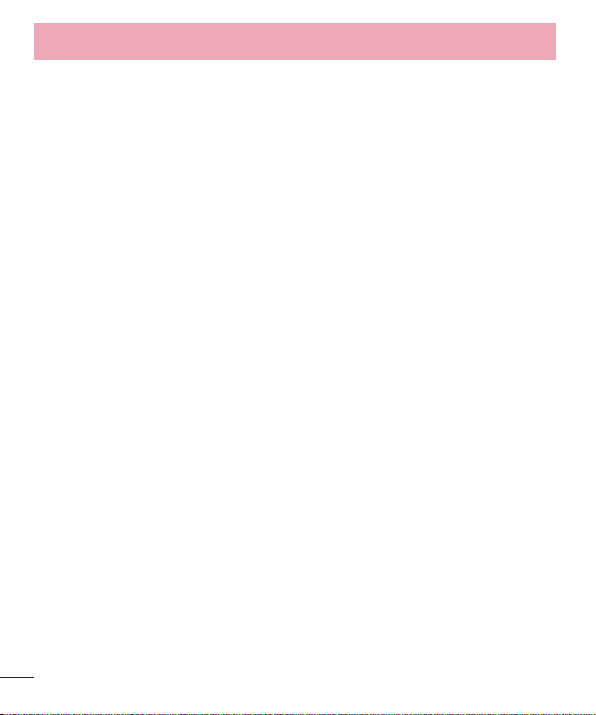
Directrizes para uma utilização segura e eficiente
• Não o utilize em terra sem autorização da tripulação.
Crianças
Mantenha o telefone num local seguro, fora do alcance das crianças. Inclui peças
pequenas que, se desprendidas, podem resultar em risco de sufocação.
Chamadas de emergência
A chamada de emergência pode não estar disponível em todas as redes móveis.
Portanto, nunca deve depender apenas do telefone para as chamadas de emergência.
Verifique junto do seu fornecedor de serviços local.
Informações e cuidados com a bateria
• Não precisa de descarregar completamente a bateria antes de a recarregar. Ao
contrário de outros sistemas de baterias, não existe qualquer efeito de memória que
possa comprometer o desempenho da bateria.
• Utilize apenas baterias e carregadores LG. Os carregadores LG foram concebidos
para maximizar a vida da bateria.
• Não desmonte ou provoque curto-circuitos na bateria.
• Mantenha os contactos metálicos da bateria limpos.
• Substitua a bateria quando esta deixar de ter um desempenho aceitável. A bateria
pode ser recarregada centenas de vezes antes de precisar de a substituir.
• Carregue a bateria caso não tenha sido utilizada por um longo período de tempo,
para maximizar a sua capacidade.
• Não exponha o carregador da bateria à luz directa do sol nem o utilize em condições
de grande humidade, tais como a casa de banho.
• Não deixe a bateria em locais quentes ou frios, pois pode deteriorar o desempenho
da bateria.
10
Page 13
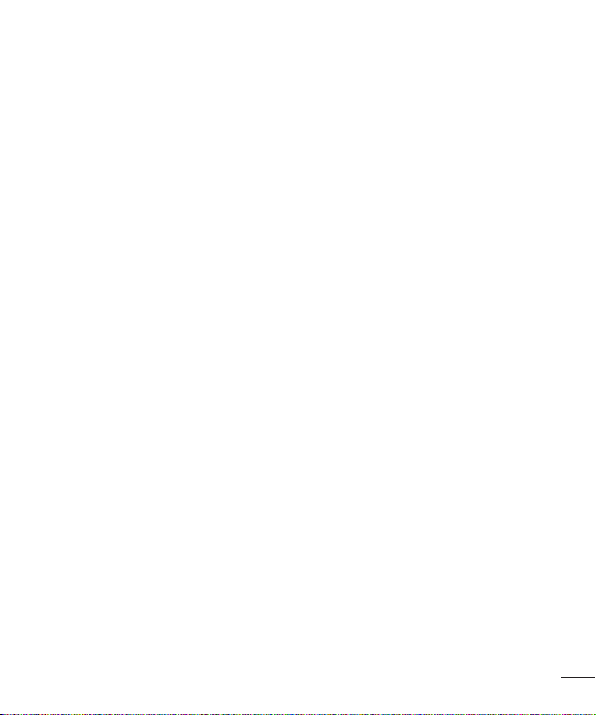
• A substituição da bateria por um tipo de bateria incorrecto poderá originar o risco de
explosão.
• Elimine as baterias usadas de acordo com as instruções do fabricante. Faça a
reciclagem sempre que possível. Não coloque as baterias usadas junto com o lixo
doméstico.
• Se precisar de substituir a bateria, leve-a ao centro de assistência ou revendedor
autorizado da LG Electronics mais próximo para obter ajuda.
• Desligue sempre o carregador da tomada quando o telefone estiver totalmente
carregado, para evitar o consumo desnecessário do carregador.
• A duração real da bateria dependerá da configuração de rede, definições do produto,
padrões de utilização, das condições ambientais e da bateria.
• Certifique-se de que objectos afiados, tais como dentes ou garras de animais, não
entram em contacto com a bateria. Poderá causar incêndios.
11
Page 14
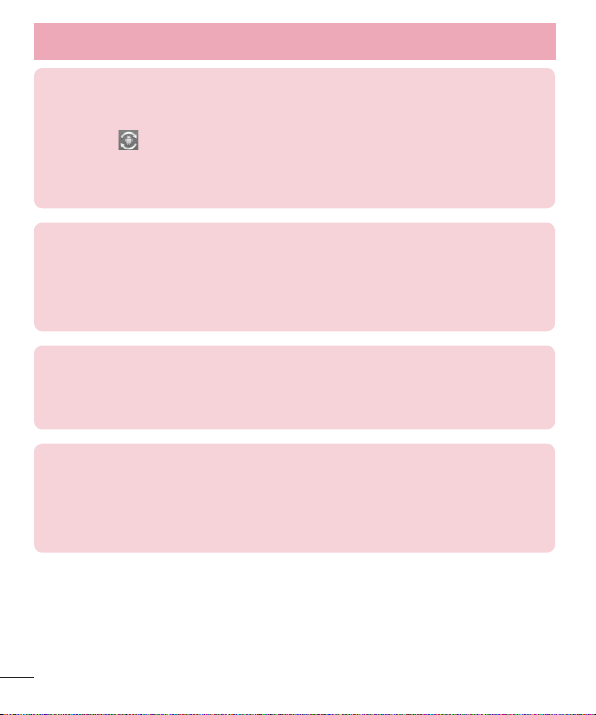
Directrizes para uma utilização segura e eficiente
Aceda às últimas versões de firmware, melhorias e novas funções de
software.
• Actualize o seu smartphone sem um PC. Seleccione Actualização de
software
• Actualize o seu smartphone ligando-o ao PC. Para obter mais
informações sobre a utilização desta função, visite http://www.lg.com/
common/index.jsp e seleccione o seu país e idioma.
DECLARAÇÃO DE CONFORMIDADE
Pelo presente documento, a LG Electronics declara que este LG-D686 se
encontra em conformidade com os requisitos essenciais e as disposições
relevantes da dire ctiva 1999/5/EC. Poderá encontrar uma cópia da
Declaração de Conformidade em http://www.lg.com/global/declaration
Agência de contacto para a conformidade deste produto:
LG Electronics Inc.
EU Representative, Krijgsman 1,
1186 DM Amstelveen, The Netherlands
Aviso: Software de código aberto
Para obter o respectivo código fonte de GPL, LGPL, MPL e outras licenças
de código aberto, visite http://opensource.lge.com/
Todos os termos, rejeições de responsabilidade e avisos referidos estão
disponíveis para transferência com o código fonte.
.
12
Page 15
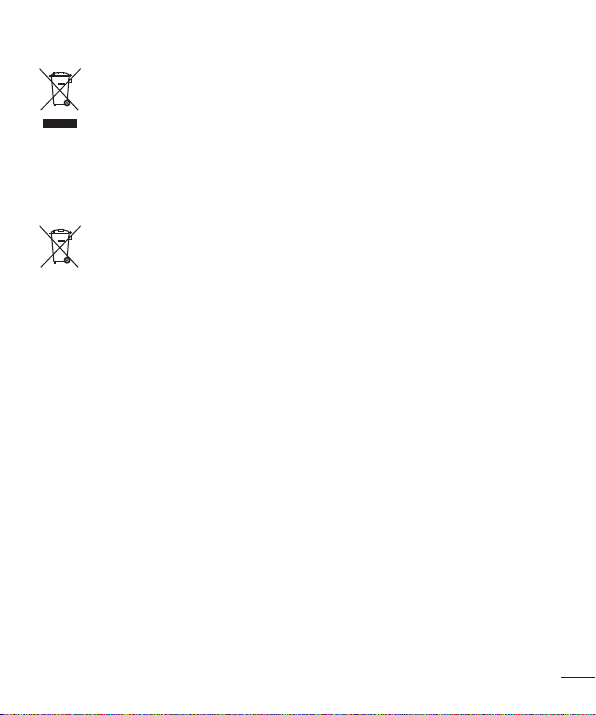
Eliminação do seu equipamento antigo
1 Todos os produtos eléctricos e electrónicos devem ser eliminados em separado e não juntamente com
os resíduos municipais, através de infra-estruturas de recolha selectiva, definidas pelas autoridades
estatais ou locais.
2 A eliminação correcta do seu equipamento antigo ajuda a prevenir potenciais efeitos para o ambiente
e para a saúde humana.
3 Para informações mais detalhadas acerca da eliminação do seu dispositivo usado, contacte as
autoridades locais, os serviços de recolha de lixo ou a loja onde adquiriu o produto.
Eliminação de baterias/acumuladores usados
1 Este símbolo pode estar acompanhado dos símbolos químicos do mercúrio (Hg), cádmio (Cd) ou
chumbo (Pb) se a bateria contiver mais do que 0,0005% de mercúrio, 0,002% de cádmio ou 0,004%
de chumbo.
2 Todas as baterias/acumuladores devem ser eliminados em separado e não juntamente com os resíduos
municipais, através de infra-estruturas de recolha selectiva, definidas pelas autoridades estatais ou
locais.
3 A eliminação adequada das baterias/acumuladores antigos ajuda a prevenir potenciais efeitos negativos
para o ambiente e para a saúde humana e dos animais.
4 Para informações mais detalhadas acerca da eliminação de baterias/acumuladores usados, contacte as
autoridades locais, os serviços de recolha de lixo ou a loja onde adquiriu o produto.
13
Page 16
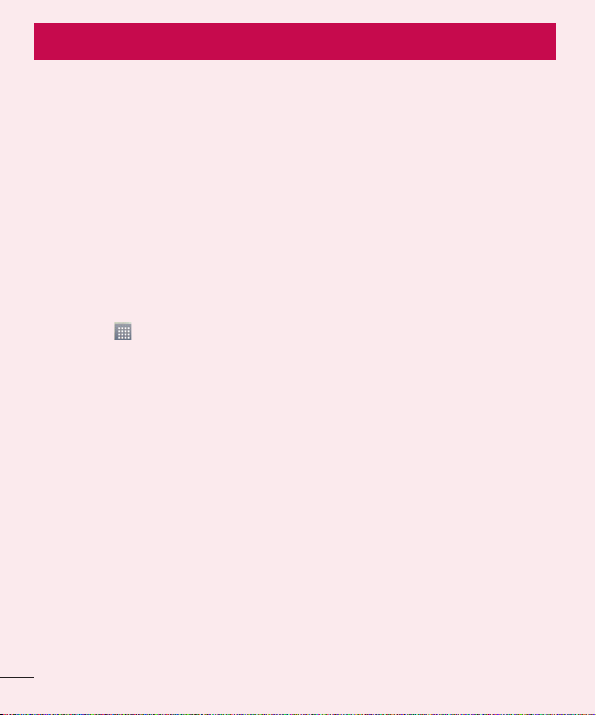
Aviso importante
Leia o seguinte antes de utilizar o seu telefone!
Verifique se quaisquer problemas que tenha encontrado com o seu telefone são
descritos nesta secção, antes de levar o telefone à assistência ou ligar para um
representante da assistência.
1. Memória do telefone
Quando o espaço disponível na memória do seu telefone é inferior a 10%, o seu
telefone não poderá receber mensagens novas. Precisa de verificar a memória do
telefone e eliminar alguns dados, tais como aplicações ou mensagens, de modo a
libertar mais espaço de memória.
Para desinstalar aplicações:
1 Toque em > separador Aplicações > Definições > Aplicações em
DISPOSITIVO.
2 Quando forem apresentadas todas as aplicações, percorra-as e seleccione a
aplicação que pretende desinstalar.
3 Toque em Uninstall (Desinstalar).
2. Optimizar a duração da bateria
Prolongue a vida útil da sua bateria entre carregamentos desligando funções que não
precisa de executar constantemente em segundo plano. Pode monitorizar como as
aplicações e os recursos do sistema consomem a carga da bateria.
Prolongar a vida útil da bateria do seu telefone:
• Desligue as comunicações de rádio quando não estiver a utilizá-las. Se não estiver a
utilizar o Wi-Fi, Bluetooth ou o GPS, desligue estas opções.
• Reduza o brilho do ecrã e defina um limite de tempo mais curto para o ecrã.
• Desligue a sincronização automática para GMail, Calendário, Contactos e outras
aplicações.
14
Page 17
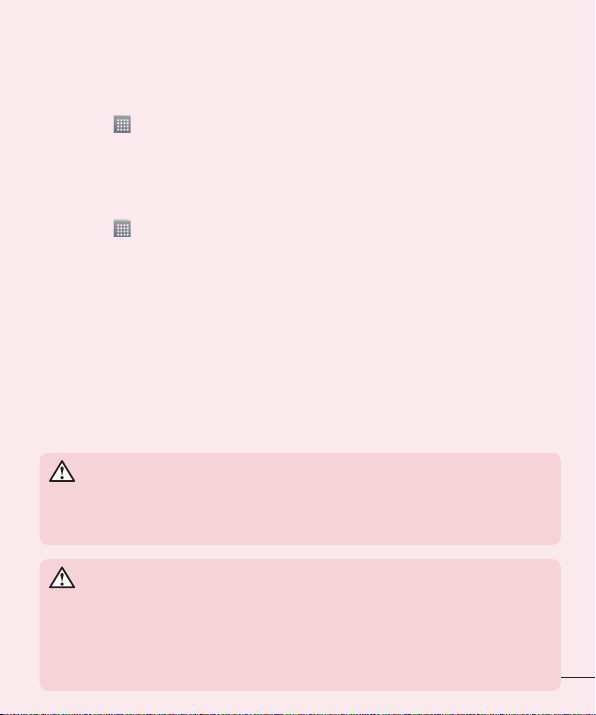
• Algumas aplicações que transferiu podem reduzir a carga da bateria.
Para verificar o nível de carga da bateria:
• Toque em > separador Aplicações > Definições > Sobre o telefone em
SISTEMA > separador Comum > Bateria.
O estado (se se encontra em carregamento ou não) e o nível (percentagem de carga)
da bateria são apresentados na parte superior do ecrã.
Para monitorizar e controlar a utilização da carga da bateria:
• Toque em > separador Aplicações > Definições > Sobre o telefone em
SISTEMA > separador Comum > Bateria > Uso da bateria.
O tempo de utilização da bateria é apresentado no ecrã. Indica quanto tempo passou
desde a última vez que ligou o seu telefone a uma fonte de alimentação ou, se estiver
actualmente ligado, há quanto tempo o seu telefone esteve a utilizar a carga da bateria.
O ecrã apresenta as aplicações ou serviços que utilizam a carga da bateria, sendo
apresentados por ordem decrescente de maior utilização.
3. Antes de instalar uma aplicação de código aberto e
um SO
ATENÇÃO
Se pretender instalar e utilizar um SO diferente do fornecido pelo fabricante,
poderá provocar anomalias no seu telefone. Além disso, o seu telefone deixa
de estar abrangido pela garantia.
ATENÇÃO
Para proteger o seu telefone e os dados pessoais, transfira aplicações
apenas de fontes fidedignas, como a Play Store™. Se existirem aplicações
instaladas de forma incorrecta no telefone, este pode não funcionar
normalmente ou poderão ocorrer erros graves. Deverá desinstalar todas
essas aplicações e todos os dados e definições associados do telefone.
15
Page 18
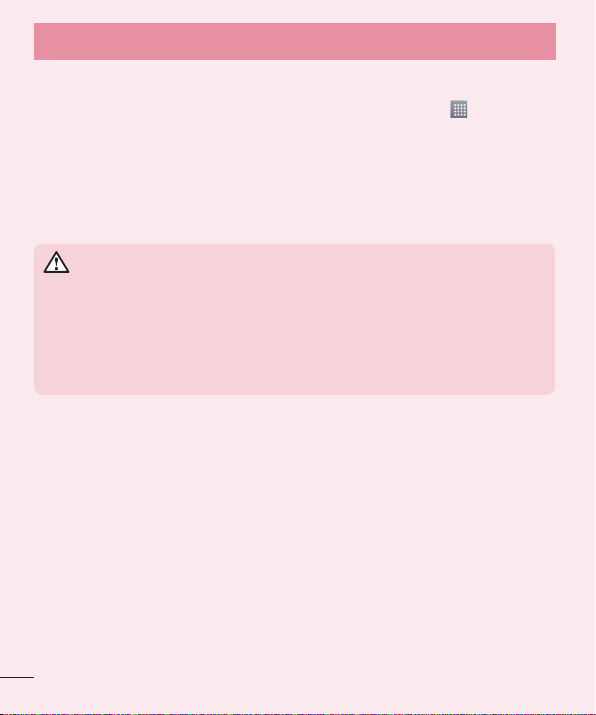
Aviso importante
4. Utilizar um padrão de desbloqueio
Defina um padrão de desbloqueio para proteger o telefone. Toque em > separador
Aplicações > Definições > Bloquear ecrã em DISPOSITIVO > Seleccione o
bloqueio do ecrã > Padrão. Isto abre um ecrã que o guia no processo de desenho de
um padrão de desbloqueio do ecrã. Poderá ter de criar um PIN de cópia de segurança
como medida de precaução, caso se esqueça do padrão de desbloqueio.
Cuidado: crie uma conta do Google antes de definir um padrão de desbloqueio
e lembre-se do PIN de segurança criado ao definir um padrão de bloqueio.
ATENÇÃO
Precauções a ter ao utilizar o padrão de bloqueio.
É muito importante que se lembre do padrão de desbloqueio que definiu.
Não poderá aceder ao seu telefone se utilizar um padrão incorrecto 5 vezes.
Tem 5 oportunidades para introduzir o seu padrão de desbloqueio, PIN ou
palavra-passe. Se tiver esgotado as 5 oportunidades, pode tentar novamente
passados 30 segundos.
Se não se conseguir lembrar do seu padrão de desbloqueio, PIN ou palavrapasse:
< Se se esqueceu do padrão >
Se iniciou sessão na sua conta do Google no telefone mas introduziu 5 vezes o padrão
incorrectamente, prima o botão Esqueceu o padrão? no fundo do ecrã. É-lhe então
pedido que inicie sessão com a sua conta do Google, ou tem de introduzir o PIN de
cópia de segurança que introduziu quando criou o padrão de bloqueio.
Se não tiver criado uma conta do Google no telefone, ou se se tiver esquecido o PIN de
cópia de segurança, terá de efectuar uma reinicialização total.
16
Page 19
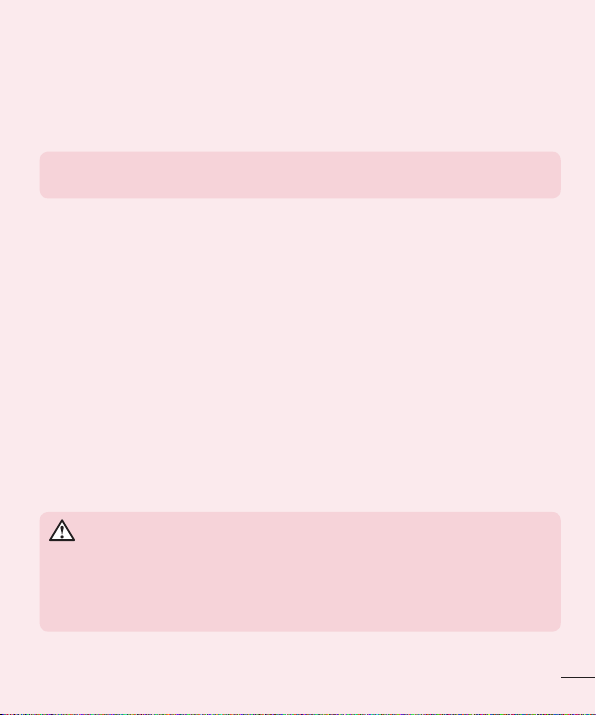
< Se se esqueceu do PIN ou da senha >
Se se esqueceu do PIN ou da senha, terá de executar uma reinicialização total.
Cuidado: se efectuar uma reinicialização total, todos os dados e aplicações de
utilizador serão eliminados.
NOTA: se não iniciou sessão na conta Google e se se esqueceu do padrão
de desbloqueio, terá de introduzir o PIN de cópia de segurança.
5. Utilizar a reinicialização total (reinicialização de
fábrica)
Se o seu telefone não for reposto para o estado original, utilize a reinicialização total
(reinicialização de fábrica) para inicializá-lo.
1 Desligue o telefone.
2 Mantenha premida a tecla Ligar e Desligar/Bloquear + tecla Diminuir volume.
3 Alguns segundos depois, o ecrã REINICIALIZAÇÃO TOTAL DE FÁBRICA é
apresentado; nessa altura, solte as teclas.
4 O telefone permitir-lhe-á seleccionar a função de reinicialização de fábrica no
utilitário de recuperação do sistema Android.
5 Prima a tecla Ligar e Desligar/Bloquear e o telefone será restaurado para as
suas definições de fábrica. Para cancelar, prima qualquer uma das outras teclas.
ATENÇÃO
Se efectuar uma reinicialização total, todas as aplicações e dados do
utilizador, bem como as licenças DRM serão eliminados. Não se esqueça
de fazer uma cópia de segurança de todos os dados importantes antes de
efectuar a Reinicialização total.
17
Page 20
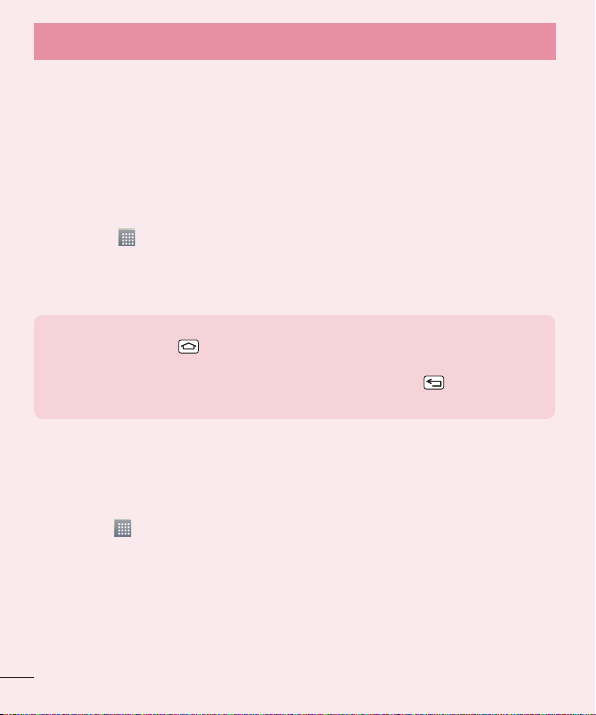
Aviso importante
6. Abrir e alternar entre aplicações
É fácil realizar várias tarefas simultaneamente com o Android, pois pode manter mais
do que uma aplicação em execução ao mesmo tempo. Não é preciso sair de uma
aplicação antes de abrir outra. Utilize e alterne entre várias aplicações abertas. O
Android gere todas as aplicações, parando e iniciando-as conforme necessário, para
assegurar que as aplicações em espera não consomem recursos desnecessariamente.
Para parar aplicações:
1 Toque em > separador Aplicações > Definições > Aplicações em
DISPOSITIVO > EM EXECUÇÃO.
2 Percorra a lista, toque na aplicação pretendida e toque em Parar para parar a
aplicação.
NOTA: para realizar várias tarefas simultaneamente, toque e mantenha
premida a tecla Início para passar para outra aplicação enquanto utiliza uma
aplicação. Esta acção não impede a execução da aplicação anterior em segundo
plano no dispositivo. Certifique-se de que toca na tecla Voltar para sair de
uma aplicação depois de a utilizar.
7. Transferir música, fotografias e vídeos através da
Sincronização de multimédia (MTP)
1 Toque em > separador Aplicações > Definições > Armazenamento em
DISPOSITIVO para verificar o conteúdo multimédia armazenado.
2 Ligar o telemóvel ao PC através do cabo USB.
3 A lista de tipos de ligação USB será apresentada no ecrã do telefone. Seleccione a
opção Sincronização de média (MTP).
4 Abra a pasta da memória no PC. Pode visualizar o conteúdo de armazenamento
em massa no PC e transferir os ficheiros.
18
Page 21
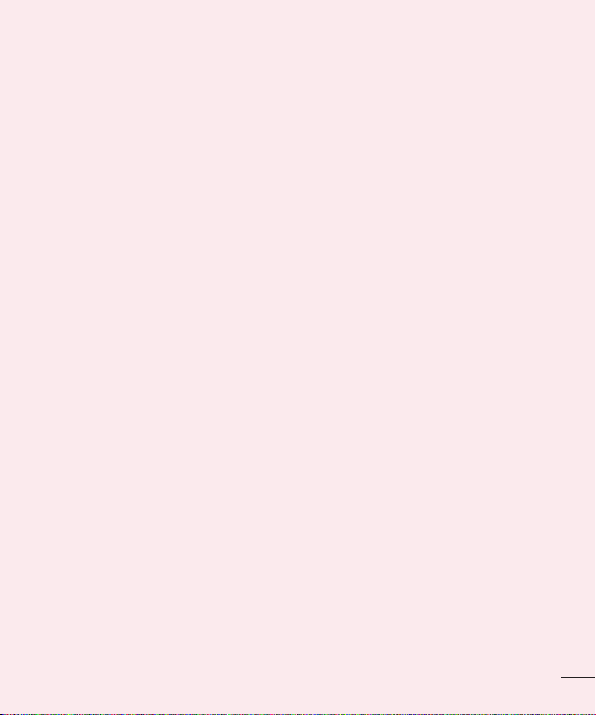
8. Segure o telefone na vertical
Segure o telemóvel na vertical, como segura num telefone normal. O seu telefone está
equipado com uma antena interna. Tenha cuidado para não riscar ou danificar a parte
de trás do telefone, porque isso pode afectar o desempenho.
Ao efectuar/receber chamadas ou ao enviar/receber dados, evite segurar na parte
inferior do telefone onde se encontra localizada a antena. Deste modo poderá afectar a
qualidade da chamada.
9. Quando o ecrã bloqueia
Se o ecrã bloquear ou o telefone não responder quando o tentar utilizar:
Prima continuamente a tecla Ligar e Desligar/Bloquear durante 10 segundos para
desligar o telefone. Se, mesmo assim, não funcionar, contacte o centro de assistência.
19
Page 22
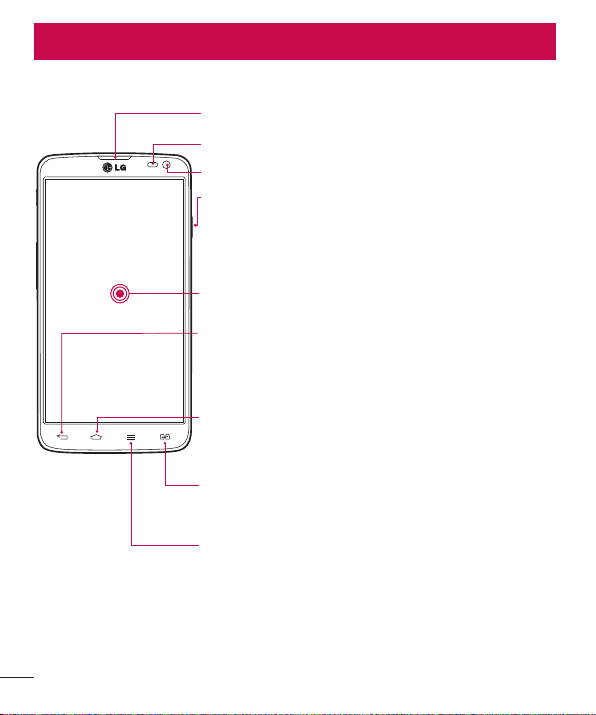
Conhecer o seu telefone
Descrição do telefone
Auricular
Sensor de proximidade
Lente da câmara frontal
Tecla Ligar e Desligar/Bloquear
• Ligar e desligar o telefone mantendo premida esta tecla.
• Prima ligeiramente para bloquear/desbloquear o ecrã.
Ecrã táctil
Tecla Voltar
• Volta para o ecrã anterior. Sai de uma aplicação depois
de a utilizar.
Tecla Home (Início)
• Regressa ao ecrã inicial a partir de qualquer ecrã.
Tecla Dual SIM
• Escolha o cartão SIM que vai utilizar.
Tecla Menu
• Verifique que opções estão disponíveis.
20
Page 23
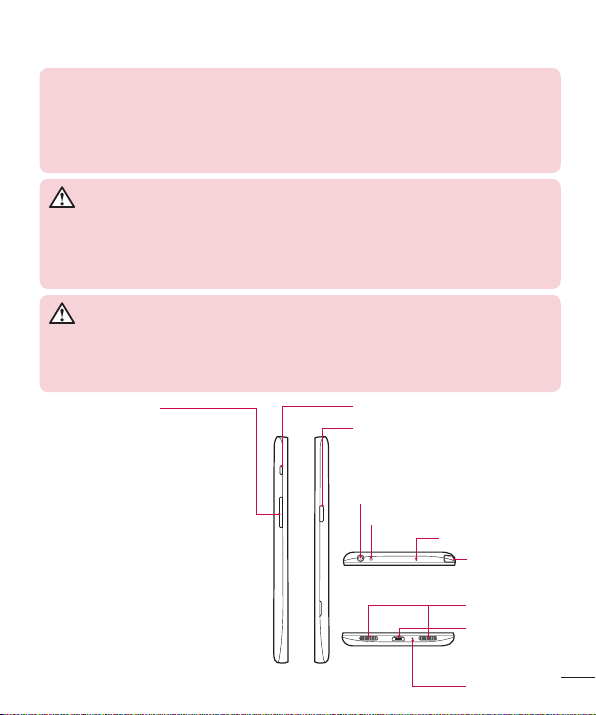
OBSERVAÇÃO: sensor de proximidade
Quando recebe ou efectua chamadas, o sensor de proximidade desliga
automaticamente a retroiluminação e bloqueia o ecrã táctil ao detectar que
o telefone está junto ao seu ouvido. Isto prolonga a vida útil da bateria e
impede que o ecrã táctil seja activado acidentalmente durante as chamadas.
ATENÇÃO
Se colocar um objecto pesado sobre o telefone ou se se sentar sobre ele,
pode danificar o LCD e a funcionalidade do ecrã táctil. Não cubra o sensor
de proximidade do LCD com película de protecção. Isso poderá causar
avarias no sensor.
ATENÇÃO
No modo altifalante do telefone (Modo mãos-livres), o volume do altifalante
poderá estar alto, pelo que não aproxime o telefone do ouvido ao utilizar o
modo altifalante do telefone.
Teclas de volume
• No ecrã inicial: controla o
volume de toque
• Durante uma chamada:
controle o volume dos seus
auscultadores
• Durante a reprodução de
música: controla o volume
continuamente
Botão Rápido
Tecla Ligar e
Desligar/Bloquear
Tomada do auricular
LED de infravermelhos
Microfone
Caneta
Rubberdium
Altifalante
Carregador/
porta USB
Microfone
™
21
Page 24
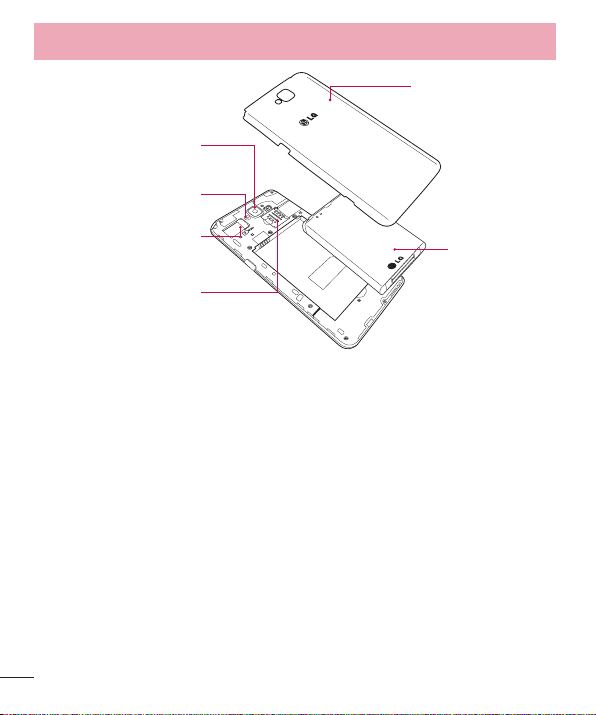
Conhecer o seu telefone
Objectiva da
câmara
Flash
Tampa traseira
Ranhura do cartão
microSD
Ranhura do cartão
SIM
22
Bateria
Page 25
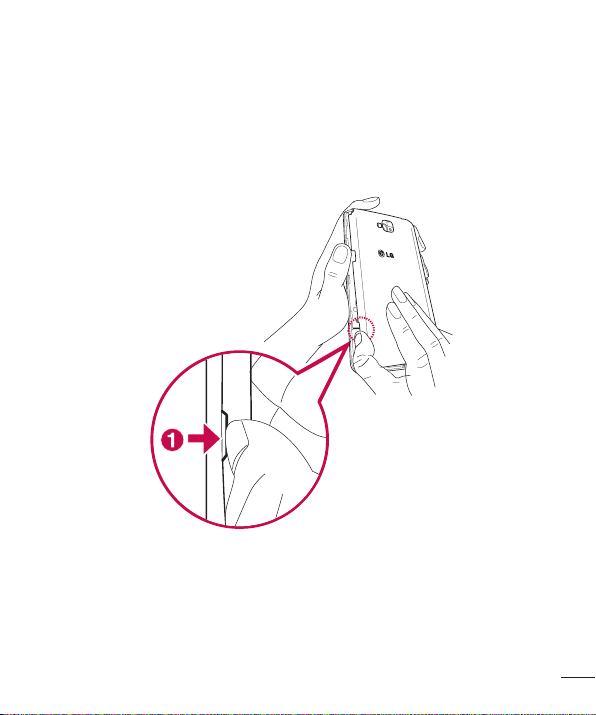
Instalar o cartão SIM e a bateria
Antes de poder começar a explorar o novo telefone, tem de o configurar. Para inserir o
cartão SIM e a bateria:
1 Para remover a tampa traseira, segure firmemente o telefone com uma mão. Com
a outra mão, levante a tampa traseira conforme ilustrado na figura.
23
Page 26

Conhecer o seu telefone
2 Deslize o cartão SIM para a respectiva ranhura, conforme ilustrado na figura.
Certifique-se de que a zona de contactos dourados do cartão SIM está virada para
baixo.
3 Introduza a bateria alinhando os contactos dourados do telefone e da bateria e
pressionando-a para baixo até ficar encaixada .
24
Page 27
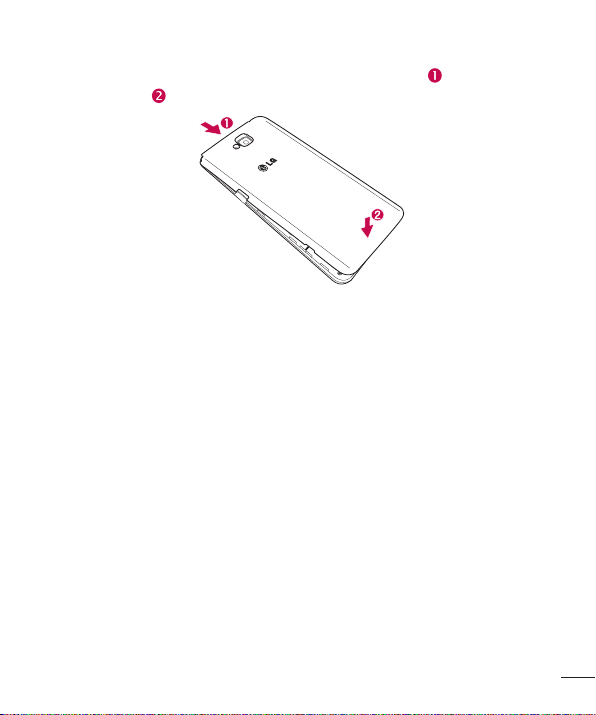
4 Alinhe a tampa da bateria sobre o compartimento da mesma e pressione-a até
ficar encaixada .
25
Page 28
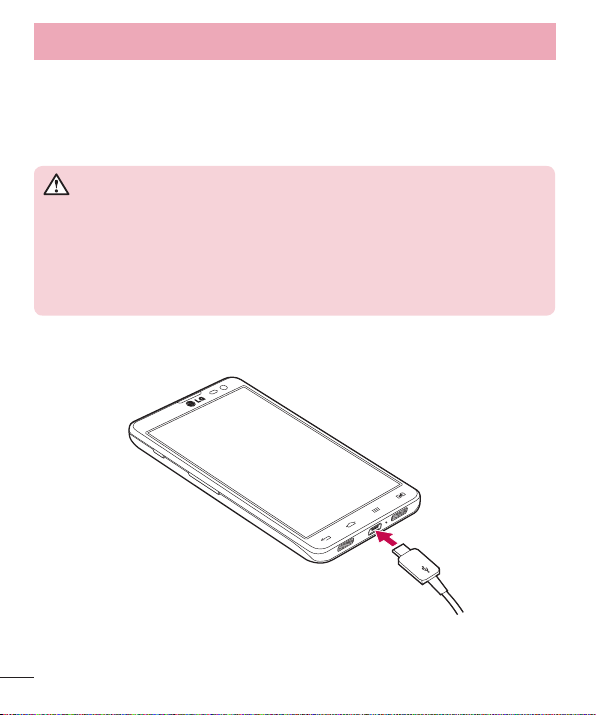
Conhecer o seu telefone
Carregar o seu telefone
Carregue a bateria antes de a utilizar pela primeira vez. Utilize o carregador para
carregar a bateria. Também pode utilizar um computador para carregar o dispositivo ao
estabelecer a ligação entre ambos através de um cabo USB.
ATENÇÃO
Utilize apenas carregadores, baterias e cabos aprovados pela LG. Se
utilizar carregadores ou cabos não aprovados, poderá causar atrasos no
carregamento da bateria ou poderá ser apresentada a mensagem sobre o
atraso no carregamento. Para além disso, os carregadores ou cabos não
aprovados podem provocar a explosão da bateria ou danificar o dispositivo.
Estes danos não são abrangidos pela garantia.
O conector do carregador encontra-se na parte inferior do telefone. Introduza o
carregador e ligue-o a uma tomada eléctrica.
26
Page 29
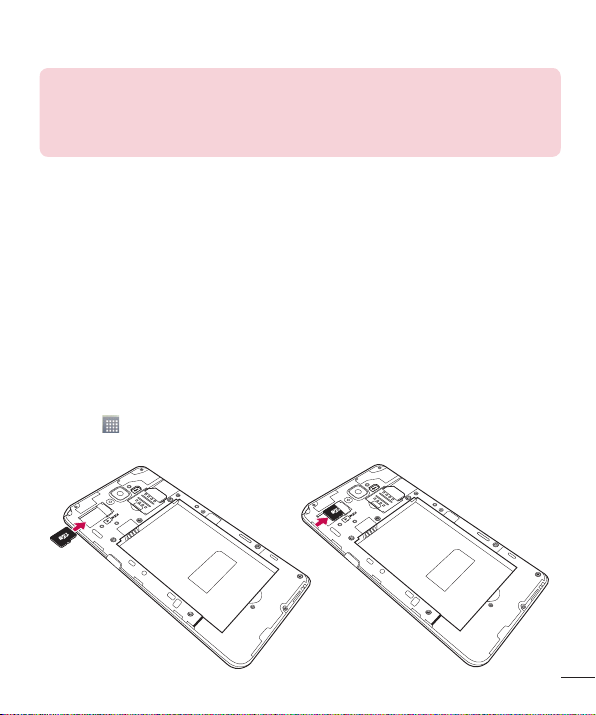
NOTA:
Quando carregar a bateria pela primeira vez, esta deve ser totalmente
carregada para aumentar a sua vida útil.
não abra a tampa da bateria enquanto o telefone estiver a carregar.
Utilizar o cartão de memória
O seu telefone suporta a utilização de cartões de memória microSDTM ou microSDHCTM
com uma capacidade máxima de 32 GB. Estes cartões de memória são concebidos
especificamente para telemóveis e outros dispositivos de dimensões muito reduzidas,
sendo ideais para armazenar ficheiros multimédia, tais como música, programas,
vídeos e fotografias para utilização com o seu telemóvel.
Para inserir um cartão de memória:
Encaixe o cartão de memória na ranhura. Certifique-se de que a zona de contactos
dourados do cartão de memória está virada para baixo.
Para retirar o cartão de memória em segurança:
Toque em > separador Aplicações > Definições > Armazenamento em
DISPOSITIVO > Desmontar cartão SD > OK.
27
Page 30
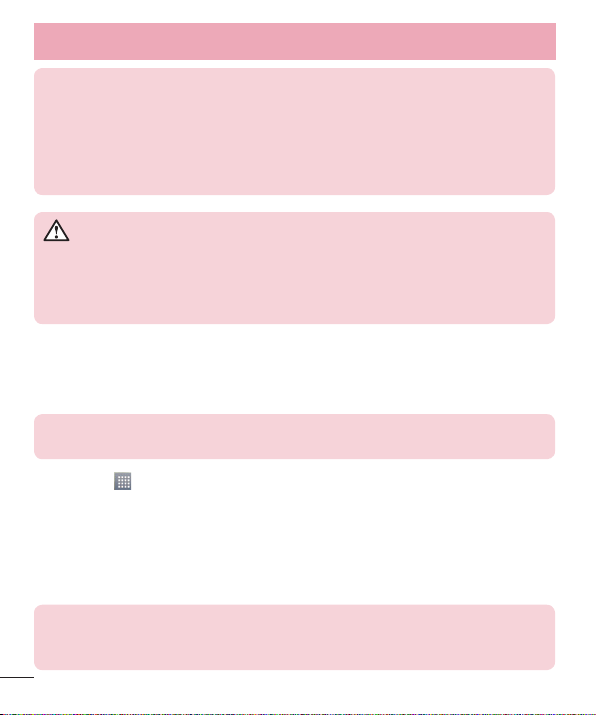
Conhecer o seu telefone
NOTA:
Utilize apenas cartões de memória compatíveis com o seu telefone. A
utilização de cartões de memória incompatíveis pode danificar o cartão e os
dados armazenados no cartão, bem como o telefone.
Uma vez que o dispositivo utiliza FAT32, o tamanho máximo para qualquer
ficheiro é 4 GB.
ATENÇÃO
Não insira ou remova o cartão de memória quando o telefone estiver
ligado. Caso contrário, poderá danificar o cartão de memória, assim como
o telefone, e os dados armazenados no cartão de memória poderão ficar
corrompidos.
Para formatar o cartão de memória:
É possível que o seu cartão de memória já esteja formatado. Se não estiver, terá de
formatá-lo antes de o utilizar.
NOTA: todos os ficheiros no seu cartão de memória são eliminados ao
formatar o cartão.
1 Toque em para abrir a lista de aplicações.
2 Percorra a lista e toque em Definições > Armazenamento no separador
DISPOSITIVO.
3 Toque em Retirar o cartão SD e toque em OK para confirmar.
4 Toque em Formatar cartão SD > Formatar cartão SD > Apagar tudo.
5 Se definiu um padrão de bloqueio, introduza-o e seleccione Apagar tudo.
NOTA: se o cartão de memória tiver algum conteúdo, a estrutura de pastas
pode ficar diferente depois da formatação, uma vez que todos os ficheiros
serão eliminados.
28
Page 31

Bloquear e desbloquear o ecrã
Se não utilizar o telefone durante um período de tempo, o ecrã desliga-se e bloqueia-se
automaticamente. Isto ajuda a impedir inserções acidentais e economiza a energia da
bateria.
Quando não estiver a utilizar o telefone, prima a tecla Ligar e Desligar/Bloquear
para bloquear o telefone.
Se se encontrarem programas em execução quando bloquear o ecrã, estes poderão
continuar em execução no modo de bloqueio. É recomendado que encerre todos os
programas antes de entrar no modo de bloqueio para evitar custos desnecessários (por
exemplo, chamadas, acesso à Web e comunicações de dados).
Para activar o telefone, prima a tecla Ligar e Desligar/Bloquear . É apresentado o
ecrã de bloqueio. Toque no ecrã de bloqueio e arraste-o em qualquer direcção para
desbloquear o ecrã inicial. Será aberto o último ecrã que se encontrava a visualizar.
KnockON
Pode ligar e desligar o ecrã com apenas dois toques.
Para activar a funcionalidade KnockON
1 No ecrã inicial, toque em Aplicações > Definições > Ecrã > Ligar ecrã.
2 Coloque uma marca de verificação em Ecrã lig./Desligado.
Toque duas vezes no centro do ecrã para o ligar rapidamente. O ecrã desligar-se-á ao
tocar duas vezes na barra de estado em qualquer ecrã (excepto no ecrã da câmara) ou
na área vazia do ecrã Ecrã inicial LG e do ecrã de bloqueio.
NOTA:
· Ao ligar o ecrã, certifique-se de que não tapa o sensor de proximidade. Se o
fizer, o ecrã desliga-se imediatamente depois de o ligar, para impedir que este
se ligue inadvertidamente no bolso ou mala.
· O ecrã liga-se se segurar no smartphone e tocar duas vezes no centro do ecrã,
mas este método pode não ser prático em determinadas utilizações. Se for o
caso, utilize o botão ligar/desligar para ligar o ecrã.
29
Page 32

O seu ecrã inicial
Sugestões relativamente ao ecrã táctil
Aqui estão algumas sugestões sobre como navegar no seu telefone.
Toque – Um toque de um só dedo selecciona itens, ligações, atalhos e letras no
teclado do ecrã.
Tocar continuamente – Toque continuamente num item no ecrã tocando no mesmo
sem levantar o dedo até ocorrer uma acção. Por exemplo, para abrir as opções
disponíveis de um contacto, toque continuamente no contacto na lista de contactos até
ser apresentado o menu de contexto.
Arrastar – Toque continuamente num item por momentos e em seguida, sem levantar
o seu dedo, mova-o no ecrã até à posição pretendida. Pode arrastar itens no ecrã
inicial para os reposicionar.
Golpe ou deslizar – Para deslizar, mova rapidamente o seu dedo ao longo da
superfície do ecrã, sem parar ao tocar após o toque inicial (para que não arraste
inadvertidamente um item). Por exemplo, pode deslizar o ecrã para cima ou para
baixo para percorrer uma lista ou navegar pelos diferentes ecrãs iniciais deslizando da
esquerda para a direita (e vice-versa).
Toque duplo – Toque duas vezes para ampliar uma página Web ou um mapa. Por
exemplo, toque rapidamente duas vezes numa secção de uma página Web para ajustar
essa secção à largura do ecrã. Pode também tocar duas vezes para aumentar ou
diminuir o zoom numa fotografia enquanto a visualiza.
Aproxime ou afaste os dedos para controlar o zoom – Aproxime ou afaste o
indicador e o polegar para aumentar ou reduzir o zoom ao utilizar o browser, mapas ou
imagens.
Rodar o ecrã – Em várias aplicações e menus, a orientação do ecrã ajusta-se à
orientação física do dispositivo.
30
Page 33

NOTA:
Para seleccionar um item, toque no centro do ícone.
Não exerça demasiada pressão. O ecrã táctil tem sensibilidade suficiente
para sentir um toque leve, mas firme.
Utilize a ponta do dedo para seleccionar a opção que deseja. Certifique-se
de que não toca em quaisquer outras teclas.
Ecrã inicial
Basta deslizar o dedo para a esquerda ou para a direita para visualizar os painéis. Pode
personalizar os painéis com aplicações, downloads, widgets e wallpapers.
NOTA: algumas imagens de ecrã podem ser diferentes dependendo do seu
operador.
Pode visualizar os ícones do menu na parte inferior do ecrã inicial. Os ícones do menu
fornecem um acesso fácil, com um único toque às funções mais utilizadas.
Toque no ícone Phone (Telefone) para activar o teclado de marcação táctil e
efectuar uma chamada.
Toque em Contactos para abrir os contactos.
Toque no ícone Messaging (Mensagens) para aceder ao menu de mensagens.
Aqui poderá criar uma nova mensagem.
Toque no ícone da Internet para navegar na Internet.
Toque no ícone Aplicações na parte inferior do ecrã. Isto apresenta todas as suas
aplicações instaladas. Para abrir qualquer aplicação, basta tocar no ícone na lista
de aplicações.
31
Page 34

O seu ecrã inicial
Personalizar o ecrã inicial
Pode personalizar o ecrã inicial adicionando aplicações, downloads, widgets ou
alterando o papel de parede. Para uma maior comodidade na utilização do telefone,
adicione as suas aplicações e widgets preferidos ao ecrã inicial.
Para adicionar itens ao seu ecrã inicial:
1 Toque continuamente na parte em branco do ecrã inicial.
2 No menu Modo de adição, seleccione o item que pretende adicionar. O item
adicionado é apresentado no ecrã inicial.
3 Arraste-o para a localização pretendida e levante o dedo.
Remover um item do ecrã inicial:
• Ecrã inicial > toque continuamente no ícone que pretende remover > arraste-o para
SUGESTÃO! Para adicionar um ícone de aplicação ao ecrã inicial, no menu
Aplicações, toque continuamente na aplicação que pretende adicionar.
SUGESTÃO! Utilizar pastas
Pode juntar vários ícones de aplicações numa pasta. Arraste um ícone de
aplicação para cima de outro num ecrã inicial para juntar os dois ícones.
Voltar a aplicações utilizadas recentemente
1 Toque e mantenha premida a tecla Início . É apresentada no ecrã uma caixa
de diálogo de pop-up com ícones das aplicações utilizadas recentemente.
2 Toque num ícone para abrir a aplicação. Em alternativa, toque na tecla Voltar
para regressar ao ecrã anterior.
32
Page 35

Notificações
As notificações alertam-no para a chegada de mensagens novas, eventos do
calendário, alarmes, bem como eventos a decorrer, como downloads de vídeo.
A partir do painel de notificações, pode ver o estado actual do telefone e as notificações
pendentes.
Sempre que receber uma notificação, será apresentado o seu ícone no canto superior
do ecrã. Os ícones de notificações pendentes aparecem no lado esquerdo e os
ícones do sistema que apresentam aspectos como Wi-Fi ou a capacidade da bateria
aparecem no lado direito.
NOTA: as opções disponíveis podem variar consoante a região ou o
fornecedor de serviços.
Notificações
pendentes
Estado do Bluetooth,
Wi-Fi e bateria
Deslize para baixo para aceder às notificações e definições
Deslize a barra de estado para baixo para abrir o painel de notificações. Para fechar o
painel de notificações, deslize a barra de estado que se encontra na parte inferior do
ecrã para cima.
Definições rápidas
Utilize as definições rápidas para alternar facilmente as definições de funções como
Wi-Fi, gestão do Limite de tempo do ecrã e outras opções. Para aceder às definições
rápidas, deslize a barra de estado para baixo para abrir o painel de notificações e
deslize ou toque para aceder à sua definição pretendida.
33
Page 36

O seu ecrã inicial
Para reorganizar os itens das definições rápidas no painel de notificações
Toque . A seguir, pode verificar e reordenar itens no painel de notificação.
NOTA: ao premir continuamente o ícone na parte superior do ecrã, acede
directamente às Definições.
Ícones de indicação na barra de estado
Os ícones de indicação aparecem na barra de estado na parte superior do ecrã para
aceder às chamadas não atendidas, mensagens novas, eventos do calendário, estado
do dispositivo e outras opções.
Os ícones apresentados na parte superior do ecrã fornecem informações sobre o
estado do dispositivo. Os ícones apresentados no quadro seguinte são alguns dos mais
comuns.
Ícone Descrição Ícone Descrição
Sem cartão SIM Modo de vibração
Sem sinal Bateria totalmente carregada
34
Page 37

Ícone Descrição Ícone Descrição
Modo de voo Bateria em carga
Ligado a uma rede Wi-Fi A transferir dados
Auricular com fios A fazer upload de dados
Chamada em curso O GPS está adquirir
Chamada em espera
A receber dados de
localização do GPS
Altifalante A sincronizar dados
Chamada perdida Novo Gmail
Bluetooth está activado
Nova mensagem do Google
Hangouts
Aviso do sistema Música em reprodução
O telefone está ligado ao PC
O alarme está definido
através do cabo USB ou a
partilha de ligação por USB
está activa
Novo correio de voz
O ponto de acesso Wi-Fi
portátil está activo
A partilha de ligação por USB
O toque está silenciado
e o ponto de acesso portátil
estão ambos activos
35
Page 38

O seu ecrã inicial
Ícone Descrição Ícone Descrição
Armazenamento de rede sem
fios ligado
A opção de economia de
energia está ligada
Nova mensagem
NOTA: a localização dos ícones na barra de estado pode ser diferente de
acordo com a função ou serviço.
VPN LIGADA
Modo silencioso activado
36
Page 39

Teclado no ecrã
Também pode introduzir texto utilizando o teclado no ecrã. O teclado no ecrã é
apresentado automaticamente no ecrã quando necessita de introduzir texto. Para
apresentar manualmente o teclado, basta tocar no campo de texto onde pretende
introduzir texto.
Utilizar o teclado e introduzir texto
Toque uma vez para colocar em maiúsculas a letra seguinte que introduzir. Toque
duas vezes para colocar o texto em maiúsculas.
Toque para mudar para o teclado numérico e de símbolos.
Toque continuamente neste ícone para seleccionar entrada de voz ou Escrita
manual, ou seleccione Configurações do teclado.
Toque para introduzir um espaço.
Toque para criar uma nova linha.
Toque para eliminar o carácter anterior.
Introduzir letras acentuadas
Ao seleccionar Francês ou Espanhol como idioma de introdução de texto, pode
introduzir os caracteres especiais franceses ou espanhóis (ex. "á").
Por exemplo, para inserir "á", toque continuamente na tecla "a" até a tecla de
ampliação aumentar e apresentar caracteres de idiomas diferentes. Em seguida,
seleccione o carácter especial que pretende.
37
Page 40

Configuração da conta Google
Quando liga o telefone pela primeira vez, pode activar a rede, iniciar sessão na conta
do Google e seleccionar como pretende utilizar alguns serviços do Google.
Para configurar uma conta do Google:
• Inicie sessão numa conta do Google a partir do ecrã de configuração apresentado.
OU
• Toque em > separador Aplicações > seleccione uma aplicação do Google, como
o Gmail > seleccione Nova para criar uma conta nova.
Se tiver uma conta do Google, toque em Existente, introduza o seu endereço e senha
de e-mail, e depois toque em .
Depois de configurar a sua conta do Google no telefone, este será sincronizado
automaticamente com a sua conta do Google na Internet.
Os seus contactos, mensagens do Gmail, eventos do Calendário e outras informações
relativas a tais aplicações e serviços da Web são sincronizados com o telefone. (Isto
depende das suas definições de sincronização.)
Após iniciar sessão, pode utilizar o Gmail™ para beneficiar dos serviços do Google no
telefone.
38
Page 41

Ligação a redes e dispositivos
Wi-Fi
A Wi-Fi permite utilizar o acesso à Internet de alta velocidade dentro da área de
cobertura do ponto de acesso (PA) sem fios. Desfrute da Internet sem fios utilizando
uma ligação Wi-Fi, sem quaisquer despesas adicionais.
Ligar a Redes Wi-Fi
Para utilizar Wi-Fi no seu telefone, tem de aceder a um ponto de acesso sem fios ou
"hotspot". Alguns pontos de acesso encontram-se abertos e basta ligar-se a eles.
Outros encontram-se ocultos ou utilizam funcionalidades de segurança; deve configurar
o telefone para poder estabelecer ligação aos mesmos.
Desligue o Wi-Fi quando não o utilizar para aumentar a duração da bateria.
NOTA: se não se encontrar numa zona de Wi-Fi ou o Wi-Fi estiver definido
como Desligado, a sua operadora móvel poderá aplicar taxas adicionais pelo
uso de dados móveis.
Activar o Wi-Fi e efectuar ligação a uma rede Wi-Fi
1 Toque em > separador Aplicações > Definições > Wi-Fi no separador REDES
MÓVEIS E SEM FIOS.
2 Defina o Wi-Fi como Ligado para o activar e iniciar a pesquisa de redes Wi-Fi
disponíveis.
3 Toque novamente no menu Wi-Fi para ver uma lista de redes Wi-Fi activas e
disponíveis.
• As redes seguras são indicadas por um ícone de bloqueio.
4 Toque numa rede para se ligar a ela.
• Se a rede estiver protegida, irá ser-lhe pedido que introduza uma palavra-passe ou
outras credenciais. (Pergunte ao administrador da sua rede quanto aos detalhes)
5 A barra de estado apresenta ícones que indicam o estado de Wi-Fi.
39
Page 42

Ligação a redes e dispositivos
Bluetooth
Pode utilizar o Bluetooth para enviar dados executando uma aplicação correspondente,
mas não a partir do menu Bluetooth como na maioria dos outros telemóveis.
NOTA:
A LG não é responsável pela perda, intercepção ou utilização incorrecta dos
dados enviados ou recebidos através da função sem fios Bluetooth.
Certifique-se sempre de que partilha e recebe dados com dispositivos
protegidos e de confiança. Se existirem obstáculos entre os dispositivos, a
distância de funcionamento pode ficar reduzida.
Alguns dispositivos, especialmente aqueles que não foram testados ou
aprovados pela Bluetooth SIG, poderão ser incompatíveis com o seu
dispositivo.
Ligar o Bluetooth e emparelhar o telefone com um dispositivo Bluetooth
Antes de o ligar, deve emparelhar o seu dispositivo com outro dispositivo.
1 Toque em > separador Aplicações > Definições > defina o Bluetooth como
LIGADO no separador REDES MÓVEIS E SEM FIOS.
2 Toque novamente no menu Bluetooth. Verá a opção para mostrar dispositivo e a
opção de pesquisa de dispositivos. De seguida, toque em Pesquisar dispositivos
para visualizar os dispositivos dentro do alcance do Bluetooth.
3 Escolha o dispositivo com o qual pretende emparelhar na lista.
Quando o emparelhamento é efectuado com sucesso, o dispositivo estabelece ligação
com o outro dispositivo.
NOTA: alguns dispositivos, especialmente auriculares e kits mãos-livres para
automóvel, poderão ter um PIN de Bluetooth fixo, como 0000. Se o outro
dispositivo tiver um PIN, irá ser-lhe pedido para o introduzir.
40
Page 43

Enviar dados utilizado a função sem fios Bluetooth
1 Seleccione um ficheiro ou item, como um contacto, evento do calendário ou
ficheiro multimédia de uma aplicação adequada ou de Downloads.
2 Seleccione a opção para enviar dados através de Bluetooth.
NOTA: o método para seleccionar uma opção poderá variar de acordo com
o tipo de dados.
3 Procurar e emparelhar um dispositivo equipado com Bluetooth.
Receber dados utilizado a função sem fios Bluetooth
1 Toque em > separador Aplicações > Definições > defina o Bluetooth como
LIGADO e toque em para ficar visível para outros dispositivos.
NOTA: para seleccionar o período durante o qual o dispositivo estará visível,
toque em > Tempo limite de visibilidade.
2 Seleccione Aceitar para confirmar se está disposto a receber dados do dispositivo.
Partilhar a ligação de dados do telefone
A partilha de ligação por USB e o ponto de acesso Wi-Fi portátil são excelentes opções
quando não existem ligações sem fios disponíveis. Pode partilhar a ligação de dados
móveis do telefone com um computador através de um cabo USB (partilha de ligação
por USB). Também pode partilhar a ligação de dados do telefone com mais do que um
dispositivo de uma só vez, ligando o telefone a um Ponto de acesso Wi-Fi portátil.
Quando o seu telefone partilha a respectiva ligação de dados, é apresentado um ícone
na barra de estado e uma notificação em curso na gaveta de notificação.
Para obter informações mais recentes acerca da partilha de ligação e de pontos de
acesso portáteis, incluindo sistemas operativos compatíveis e outros pormenores, visite
http://www.android.com/tether.
41
Page 44

Ligação a redes e dispositivos
Para alterar as definições do ponto de acesso Wi-Fi portátil
1 Toque em > separador Aplicações > Definições > Partilha e redes no
separador REDES MÓVEIS E SEM FIOS > Ponto de Acesso Wi-Fi portátil >
seleccione as opções que pretende ajustar.
SUGESTÃO! Se o computador tiver o Windows 7 instalado ou uma
distribuição recente de um sistema baseado em Linux (como o Ubuntu),
normalmente não é necessário preparar o computador para partilha de
ligação. Contudo, se tiver instalada uma versão anterior do Windows ou
outro sistema operativo, pode ser necessário preparar o computador para
estabelecer uma ligação de rede através de USB. Para obter as informações
mais actualizadas acerca dos sistemas operativos compatíveis com partilha
de ligação por USB e como configurá-los, visite http://www.android.com/
tether.
Alterar o nome ou tornar o seu ponto de acesso portátil
Pode alterar o nome da rede Wi-Fi (SSID) do seu telefone e proteger a rede Wi-Fi.
1 No ecrã inicial, toque em > separador Aplicações > Definições.
2 Toque em Partilha de ligação e Redes no separador REDES MÓVEIS E SEM FIOS
e seleccione Ponto de acesso Wi-Fi portátil.
3 Certifique-se de que selecciona a opção Ponto de acesso Wi-Fi portátil.
4 Toque em Configurar ponto de acesso Wi-Fi.
• A caixa de diálogo Configurar ponto de acesso Wi-Fi abre-se.
• Pode alterar o SSID (nome) de rede visualizado por outros computadores durante
a pesquisa de redes Wi-Fi.
• Pode também tocar no menu Segurança para configurar a rede com a segurança
Wi-Fi Protected Access 2 (WPA2), através de uma chave pré-partilhada (PSK).
• Se tocar na opção de segurança WPA2 PSK, é adicionado um campo de senha
à caixa de diálogo Configurar ponto de acesso Wi-Fi. Se definir uma palavra-
passe, terá de introduzi-la quando estabelecer ligação ao ponto de acesso do
telefone através de um computador ou outro dispositivo. Também pode definir a
opção Abrir no menu Segurança para remover a segurança da sua rede Wi-Fi.
42
Page 45

5 Toque em Guardar.
ATENÇÃO! Se definir a opção de segurança como Aberta, não poderá evitar
que utilizadores não autorizados utilizem serviços online e poderá incorrer em
custos adicionais. Para evitar uma utilização não autorizada, é aconselhável
manter a opção de segurança activada.
Wi-Fi directo
O Wi-Fi Direct suporta uma ligação directa entre dispositivos compatíveis com
Wi-Fi sem um ponto de acesso. Devido ao elevado uso da bateria do Wi-Fi Direct,
recomenda-se que ligue o dispositivo a uma tomada de parede enquanto utiliza a
função Wi-Fi Direct.
Para ligar o Wi-Fi Direct:
1 Toque na tecla Menu > Configurações do sistema > Wi-Fi.
2 Toque na tecla Menu > Wi-Fi Direct.
3 Seleccione um dispositivo para estabelecer ligação na lista de dispositivos
detectados.
Utilizar o Smart Share
O SmartShare utiliza tecnologia DLNA (Digital Living Network Alliance) para partilhar
conteúdos digitais através de uma rede sem fios. Ambos os dispositivos têm de possuir
certificação DLNA para suportar esta função.
Para ligar o SmartShare e permitir a partilha de conteúdos.
1 No ecrã inicial, toque em Aplicações > SmartShare .
2 Toque na tecla Menu > Definições.
3 Toque em Partilhar conteúdos para permitir que o seu dispositivo seja detectado
por outros dispositivos.
43
Page 46

Ligação a redes e dispositivos
• Seleccione Pedidos de partilha se pretender seleccionar a forma como aceita
pedidos de partilha de outros dispositivos. Seleccione entre Aceitar sempre,
Perguntar sempre e Negar sempre.
• Toque em Receber ficheiros se pretender que outros dispositivos transfiram
ficheiros multimédia para o seu telefone.
NOTA: certifique-se de que o cartão microSD está correctamente inserido e
de que selecciona a opção Receber ficheiros no menu Definições.
4 Toque em Conteúdos partilhados para seleccionar os tipos de conteúdo que
deseja partilhar. Seleccione Fotografias, Vídeos ou Música.
5 O SmartShare encontra-se agora activado e pronto para partilhar conteúdos.
Para controlar os seus dispositivos de visualização
Deixe que o seu dispositivo processador (por exemplo, uma TV) reproduza conteúdo
multimédia da biblioteca de conteúdo remoto (por exemplo, do PC).
NOTA: certifique-se de que a funcionalidade DLNA dos dispositivos se
encontra devidamente configurada (por exemplo, TV e PC).
1 Toque em Aplicações > SmartShare .
2 Toque no ícone Leitor e seleccione o dispositivo da lista de dispositivos de
visualização.
3 Toque no ícone Biblioteca e seleccione o dispositivo da biblioteca de conteúdo
remoto.
4 Pode procurar a biblioteca de conteúdo remoto.
5 Toque continuamente numa miniatura de conteúdo e toque em Reproduzir ou
toque na Tecla Menu > Reproduzir.
44
Page 47

Para partilhar conteúdo do telefone para o dispositivo de visualização (por
exemplo, uma TV)
NOTA: certifique-se de que o dispositivo processador se encontra
devidamente configurado.
1 Enquanto reproduz música na aplicação de Música, toque no separador /
na área de Título.
: seleccionar o dispositivo na rede
: de momento, o conteúdo está a ser partilhado através do SmartShare.
2 Seleccione o dispositivo a partir das listas de dispositivos de visualização para
reproduzir os ficheiros.
NOTA: siga os passos de forma semelhante para utilizar a Galeria, o Leitor
de Vídeo ou o Polaris Viewer 4 para partilhar conteúdos.
NOTA: certifique-se de que o dispositivo está ligado à sua rede doméstica,
utilizando a ligação Wi-Fi para usar esta aplicação.
Alguns dispositivos compatíveis com DLNA (por exemplo, uma TV) suportam
apenas a função DMP do DLNA e não são apresentados na lista de
dispositivos de visualização.
O seu dispositivo poderá não suportar a reprodução de alguns conteúdos.
Para transferir conteúdos da biblioteca de conteúdo remoto
1 Toque em Aplicações > SmartShare .
2 Toque no botão Biblioteca e seleccione o dispositivo da biblioteca de conteúdo
remoto.
3 Pode procurar a biblioteca de conteúdo remoto.
4 Prima continuamente uma miniatura de conteúdo e, em seguida, toque em
Transferir ou toque na tecla Menu > Transferir.
45
Page 48

Ligação a redes e dispositivos
NOTA: alguns conteúdos não são suportados.
Para transferir conteúdos para a biblioteca de conteúdo remoto
1 Toque em Aplicações > SmartShare .
2 Toque no ícone Biblioteca e seleccione O meu telefone.
3 Pode navegar na biblioteca de conteúdo local para encontrar o(s) conteúdo(s) que
pretende.
4 Prima continuamente uma miniatura de conteúdo e, em seguida, toque em
Carregar ou toque na tecla Menu > Carregar.
5 Seleccione o dispositivo da biblioteca de conteúdo remoto para transferir.
AVISO: alguns dispositivos compatíveis com DLNA não suportam a
funcionalidade de transferência DMS, pelo que não será possível transferir
ficheiros.
Alguns conteúdos não são suportados.
Ligações ao PC através de um cabo USB
Saiba como ligar o seu dispositivo a um PC com um cabo USB nos modos de ligação
USB.
Transferir música, fotografias e vídeos utilizando o modo de armazenamento
USB em massa
1 Ligue o telefone a um PC utilizando um cabo USB.
2 Se não instalou o LG Android Platform Driver no PC, terá de alterar as definições
manualmente. Seleccione Configurações do sistema > Ligação ao PC > Tipo
de ligação USB e, em seguida, seleccione Sincronização de média (MTP).
3 Pode agora visualizar o conteúdo de armazenamento em massa no PC e transferir
os ficheiros.
46
Page 49

Sincronizar com o Windows Media Player
Certifique-se de que o Windows Media Player está instalado no seu PC.
1 Utilize o cabo USB para ligar o telefone a um PC com o Windows Media Player
instalado.
2 Seleccione a opção Sincronização de multimédia (MTP). Quando estiver ligado,
é apresentada uma janela pop-up no PC.
3 Abra o Windows Media Player para sincronizar ficheiros de música.
4 Edite ou introduza o nome do seu dispositivo na janela pop-up (se necessário).
5 Seleccione e arraste os ficheiros que pretende para a Lista para sincronização.
6 Inicie a sincronização.
• Para sincronizar com o Windows Media Player, terão de ser cumpridos os seguintes
requisitos.
Itens Requisito
SO Microsoft Windows XP SP2, Vista ou posterior
Versão do Windows Media
Player
Windows Media Player 10 ou posterior
• Se versão do Windows Media Player for inferior à 10, instale a versão 10 ou superior.
47
Page 50

Chamadas
Fazer uma chamada
1 Toque em para abrir o teclado.
2 Introduza o número utilizando o teclado. Para eliminar um dígito, toque em .
3 Toque no ícone para fazer uma chamada.
4 Para terminar uma chamada, toque no ícone Finalizar .
SUGESTÃO! Para introduzir o símbolo "+" para realizar chamadas
internacionais, toque continuamente em .
Fazer chamadas para os seus contactos
1 Toque para abrir os contactos.
2 Percorra a lista de contactos ou introduza as primeiras letras do contacto, tocando
em Procurar contactos.
3 Na lista, toque no contacto a que pretende ligar.
Atender e rejeitar uma chamada
Quando receber uma chamada com o telefone bloqueado, deslize o em qualquer
direcção para atender a chamada recebida.
Deslize o em qualquer direcção para rejeitar uma chamada recebida.
Deslize o ícone de Rejeitar com mensagem na parte inferior se quiser enviar uma
mensagem.
SUGESTÃO! Rejeitar com mensagem
Pode enviar rapidamente uma mensagem com esta função. Esta função é
útil para rejeitar uma chamada com mensagem durante uma reunião.
48
Page 51

Ajustar o volume na chamada
Para ajustar o volume durante uma chamada, utilize as teclas para aumentar e diminuir
o volume no lado esquerdo do telefone.
Fazer uma segunda chamada
1 Durante a sua primeira chamada, toque na tecla Menu > Adicionar chamada
e marque o número. Também pode aceder aos números marcados recentemente
tocando em ou pode procurar contactos tocando em e seleccionando o
contacto para o qual pretende ligar.
2 Toque em para fazer a chamada.
3 Ambas as chamadas são apresentadas no ecrã de chamadas. A primeira chamada
é bloqueada e colocada em espera.
4 Toque no número apresentado para alternar entre chamadas. Ou toque em
Unir chamadas para fazer uma chamada de conferência.
5 Para terminar chamadas activas, toque em Finalizar ou prima a tecla Início e
deslize a barra de notificação para baixo e seleccione o ícone Terminar chamada
.
NOTA: ser-lhe-ão cobradas todas as chamadas realizadas.
Ver o seu registo de chamadas
No ecrã Inicial, toque em e escolha o separador Registo de chamadas .
Pode ver a lista completa de chamadas efectuadas, recebidas e perdidas.
49
Page 52

Chamadas
SUGESTÃO!
Prima qualquer entrada de registo de chamadas para ver a data, hora e
duração da chamada.
Toque na tecla Menu
eliminar todos os itens guardados.
Definições de chamadas
Pode configurar as definições de chamadas, tais como o reencaminhamento de
chamadas e outras funções especiais oferecidas pela sua operadora.
1 No ecrã inicial, toque em .
2 Toque em .
3 Toque em Definições de chamadas e seleccione as opções que pretende ajustar.
e, em seguida, toque em Eliminar todos para
50
Page 53

Contactos
Adicione contactos ao telefone e sincronize-os com os contactos na sua conta do
Google ou noutras contas que suportem sincronização de contactos.
Procurar um contacto
No ecrã inicial
1 Toque para abrir os contactos.
2 Toque em Procurar contactos e introduza o nome do contacto utilizando o
teclado.
Adicionar um novo contacto
1 Toque em , introduza o novo número do contacto e, em seguida, toque na tecla
Menu . Toque em Adicionar a contactos > Criar novo contacto.
2 Se quiser adicionar uma imagem ao novo contacto, toque na área de imagens.
Seleccione entre Captar foto ou Seleccionar a partir da galeria.
3 Seleccione o tipo de contacto tocando em .
4 Toque numa categoria de informações de contacto e introduza os detalhes sobre o
seu contacto.
5 Toque em Guardar.
Contactos favoritos
Pode classificar os contactos chamados frequentemente como favoritos.
Adicionar um contacto aos seus favoritos
1 Toque para abrir os contactos.
2 Toque num contacto para visualizar os seus detalhes.
3 Toque na estrela no canto à direita do nome do contacto. A estrela fica dourada.
51
Page 54

Contactos
Remover um contacto da sua lista de favoritos
1 Toque para abrir os contactos.
2 Toque no separador e escolha um contacto para visualizar os seus detalhes.
3 Toque na estrela amarela no canto direito do nome do contacto. A estrela torna-se
cinzenta e o contacto é removido dos seus favoritos.
Criar um grupo
1 Toque para abrir os contactos.
2 Toque em Grupos e toque na tecla Menu . Seleccione Novo grupo.
3 Introduza o nome do novo grupo. Também pode definir um toque para o grupo
recentemente criado.
4 Toque em Guardar para guardar o grupo.
NOTA: Se eliminar um grupo, os contactos associados a esse grupo não se
perderão. Serão mantidos nos seus contactos.
52
Page 55

Mensagens
O seu telefone combina SMS e MMS num único menu intuitivo e fácil de utilizar.
Enviar uma mensagem
1 Toque em no ecrã inicial e toque em para abrir uma mensagem em branco.
2 Introduza o nome ou o número de contacto no campo Para. À medida que insere
o nome do contacto, aparecem contactos correspondentes. Pode tocar num
destinatário sugerido. Pode adicionar mais do que um contacto.
NOTA: será cobrada uma mensagem de texto por cada pessoa a quem
enviar a mensagem.
3 Toque no campo Mensagem através de SIM1/SIM2 e comece a escrever a sua
mensagem.
4 Toque em para abrir o menu de Opções. Seleccione entre Mensagens
rápidas, Inserir smiley, Enviar agenda, Adicionar assunto e Descartar.
SUGESTÃO! Pode tocar no ícone para anexar o ficheiro que pretende
partilhar com a mensagem.
5 Toque em Enviar para enviar a sua mensagem.
6 As respostas surgem no ecrã. Enquanto visualiza e envia mensagens adicionais é
criada uma conversa de mensagens.
AVISO:
O limite de 160 caracteres pode variar de país para país, dependendo do
idioma ou da forma como a SMS é codificada.
Se adicionar um ficheiro de imagem, vídeo ou som a uma SMS, esta
é convertida automaticamente em MMS e ser-lhe-á cobrado o valor
correspondente.
53
Page 56

Mensagens
Caixa encadeada
As mensagens (SMS, MMS) trocadas com terceiros podem ser apresentadas por
ordem cronológica, de modo a que possa efectuar uma pré-visualização conveniente
da sua conversa.
Alterar as suas definições de mensagem
As definições de mensagens do telefone estão predefinidas para que possa enviar
mensagens imediatamente. Pode alterar as definições com base nas suas preferências.
• Toque no ícone Mensagens, no ecrã inicial, toque em e, em seguida, toque em
Definições.
54
Page 57

Pode utilizar a aplicação E-mail para ler e-mails de outros serviços, como o Gmail. A
aplicação de E-mail suporta os seguintes tipos de conta: POP3, IMAP e Exchange.
O seu fornecedor de serviços ou administrador do sistema pode fornecer-lhe as
definições de conta de que necessita.
Gerir uma conta de e-mail
Quando abre a aplicação E-mail pela primeira vez, é apresentado um assistente de
configuração para o ajudar a configurar uma conta de e-mail.
Após a configuração inicial, o E-mail apresenta o conteúdo da sua caixa de entrada.
Para adicionar outra conta de e-mail:
• Toque em > separador Aplicações > E-mail > toque em > Definições >
.
Para mudar contas ou pastas de e-mail:
• Toque em > separador Aplicações > E-mail > barra de acção .
Para eliminar uma conta de e-mail:
• Toque em > separador Aplicações > E-mail > toque em > Definições >
toque em > toque numa conta que pretenda eliminar > Remover > seleccione
Sim.
Trabalhar com pastas de contas
Toque em > separador Aplicações > E-mail, toque em e seleccione Pastas.
Todas as contas incluem as pastas Caixa de entrada, Caixa de saída, Enviadas e
Rascunhos. Dependendo das funções suportadas pelo fornecedor de serviços da sua
conta, pode ter pastas adicionais.
55
Page 58

E-mail
Compor e enviar e-mail
Compor e enviar uma mensagem
1 Quando estiver na aplicação Email, toque em .
2 Introduza um endereço para o destinatário pretendido da mensagem. À medida
que introduz texto, os endereços correspondentes são apresentados com base nos
seus contactos. Separe os vários endereços com ponto e vírgula.
3 Toque em para adicionar um Cc/Bcc e toque em para anexar ficheiros, se
necessário.
4 Introduza o texto da mensagem.
5 Toque .
SUGESTÃO! Sempre que receber um novo e-mail na Caixa de entrada,
receberá uma notificação com som ou vibratória.
56
Page 59

Câmara
Para abrir a aplicação Câmara, toque em Câmara no ecrã inicial.
Conhecer o ecrã da câmara
Flash – Permite activar o flash quando tira uma fotografia em locais pouco
iluminados.
Trocar câmara – Alterna entre a objectiva da câmara traseira e a objectiva da
câmara frontal.
Modo de disparo – Seleccione entre Normal, Panorama, Disparo contínuo,
Fotografia em beleza, Desporto ou Noite.
Definições – Toque neste ícone para abrir o menu de definições.
Alternar entre modos – Toque e deslize este ícone para baixo para mudar para o
modo de vídeo.
Tirar uma fotografia
Galeria – Toque para ver a última fotografia que captou. Permite-lhe aceder à
galeria e ver as fotografias guardadas a partir do modo de câmara.
NOTA: certifique-se de que a objectiva da câmara está limpa antes de tirar
fotografias.
57
Page 60

Câmara
Utilizar as definições avançadas
No ecrã da câmara, toque em para abrir as opções avançadas. Pode alterar as
definições da câmara percorrendo a lista. Depois de seleccionar a opção, toque na
tecla Voltar.
Permite tirar uma fotografia através do comando de voz.
Define e controla a quantidade de luz do sol que entra na objectiva.
Deslize o indicador de brilho ao longo da barra na direcção de "-" para
diminuir o brilho do vídeo ou de "+" para aumentar o brilho do vídeo.
Toque para definir o tamanho (em pixels) da imagem que pretende captar.
Seleccione um valor de pixels entre as seguintes opções: 8 M (3264 x
2448), W6 M (3264 x 1836), 5 M (2592 x 1944), 1 M (1280 x 960).
Controlar a sensibilidade da câmara à luz. Seleccione entre Auto, 100, 200
e 400.
O equilíbrio de brancos assegura que todas as áreas brancas das
suas imagens têm um aspecto realista. Para que a sua câmara ajuste
correctamente o equilíbrio de brancos, pode ter que especificar as condições
de luminosidade. Seleccione entre Auto, Incandescente, Sol, Fluorescente
e Nublado.
Permite definir um efeito de cor para a fotografia. Seleccione entre Nenhum,
Preto e branco, Sépia e Negativo.
O temporizador automático permite definir um período de espera após o
obturador ser premido.
Seleccione Desactivado, 3 seg, 5 seg ou 10 seg. É ideal se pretender ficar
na fotografia.
58
Page 61

Active esta opção para utilizar os serviços baseados em localização do
seu telefone. Tire fotografias onde quer que esteja e identifique-as com o
local. Se carregar fotografias identificadas para um blog que apoie geoidentificação, poderá ver as imagens apresentadas num mapa.
NOTA: Esta função utiliza redes sem fios. Tem de activar o serviço
de localização da Google. No ecrã inicial, toque na tecla Menu
> Configurações do sistema > Acesso à localização >
Satélites GPS e Localização da rede Wi-Fi e móvel.
Ajuste o som do obturador ao tirar uma fotografia.
Defina a forma como utiliza as teclas de Volume. Seleccione entre Captura
ou Zoom.
Seleccione o local de armazenamento para guardar as fotografias.
Toque neste botão sempre que quiser saber como uma função funciona.
Este ícone irá fornecer-lhe um manual de consulta rápida.
Reponha todas as predefinições da câmara.
SUGESTÃO!
Ao fechar a câmara, algumas definições serão repostas de acordo com os
valores predefinidos, tais como o equilíbrio de brancos, os efeitos de cor e o
temporizador. Verifique estas definições antes de tirar a próxima foto.
O menu de definições sobrepõe-se no visor, pelo que, sempre que alterar
os elementos de cor ou a qualidade das fotografias, pode pré-visualizar a
alteração da imagem por detrás do menu Definições.
59
Page 62

Câmara
Tirar uma fotografia rápida
1 Abra a aplicação Camera (Câmara).
2 Segurando no telefone horizontalmente, oriente a objectiva para o motivo que
deseja fotografar.
3 Será apresentada uma mira no centro do ecrã da câmara. Também pode tocar
num local qualquer do ecrã para focar esse ponto.
4 Quando a mira estiver verde, a câmara está focada no motivo.
5 Toque em para tirar a fotografia.
Depois de tirar a fotografia
Toque em para ver a última fotografia que captou.
Toque para partilhar a fotografia utilizando a função SmartShare.
Toque para tirar outra fotografia imediatamente.
Toque para enviar a fotografia a outros ou para a partilhar através de
serviços de redes sociais.
Toque para eliminar a fotografia.
SUGESTÃO! Se tiver uma conta SNS e a configurar no seu telefone, pode
partilhar a sua fotografia com a comunidade SNS.
NOTA: Podem aplicar-se custos adicionais quando as mensagens MMS
forem transferidas durante o roaming.
60
Page 63

Toque na tecla Menu para abrir todas as opções avançadas.
Definir a imagem como – Toque para utilizar a fotografia como Foto do contacto,
Imagem de fundo do Ecrã inicial ou Wallpaper do ecrã de bloqueio.
Mover – Toque para mover a fotografia para outro local.
Copiar – Toque para copiar a fotografia seleccionada e para a guardar noutro álbum.
Alterar nome – Toque para editar o nome da fotografia seleccionada.
Girar para a esquerda/direita – para rodar para a esquerda ou para a direita.
Cortar – Corte a sua fotografia. Mova o dedo no ecrã para seleccionar uma área a
recortar.
Editar – Veja e edite a fotografia.
Apresentação – Apresenta automaticamente as imagens na pasta actual, uma a
seguir à outra.
Detalhes – Veja mais informações acerca dos conteúdos.
Ver as suas fotografias guardadas
Pode aceder às suas fotografias guardadas em modo de câmara. Basta tocar no ícone
Galeria e a sua Galeria será apresentada.
• Para visualizar mais fotografias, percorra para a esquerda ou para a direita.
• Para ampliar ou reduzir, toque duas vezes ou coloque dois dedos no ecrã e afaste-os
(aproxime os seus dedos para reduzir o tamanho da imagem).
61
Page 64

Câmara de vídeo
Conhecer o ecrã da câmara
Flash – Toque para Ligar ou Desligar o flash.
Trocar câmara – alterna entre a objectiva da câmara traseira e a objectiva da
câmara frontal.
Definições – Toque neste ícone para abrir o menu de definições.
Modo de câmara – Toque e deslize para cima este ícone para mudar para o modo
de câmara.
Começar a gravar
Galeria – Toque para ver o último vídeo que gravou. Permite-lhe aceder à galeria e
ver os vídeos guardados no modo de vídeo.
SUGESTÃO!
Durante a gravação de vídeo, coloque dois dedos no ecrã e aproxime-os
para utilizar a função Zoom.
62
Page 65

Utilizar as definições avançadas
No ecrã da câmara, toque em para abrir todas as opções avançadas.
Permite alterar a resolução de vídeo para HD (1280 x 720), QVGA (320 x
240) e QCIF (176 x 144).
Define e controla a quantidade de luz do sol que entra na objectiva.
Deslize o indicador de brilho ao longo da barra na direcção de "-" para
diminuir o brilho do vídeo ou de "+" para aumentar o brilho do vídeo.
O equilíbrio de brancos assegura que todas as áreas brancas do seu vídeo
têm um aspecto realista. Para que a sua câmara ajuste correctamente
o equilíbrio de brancos, pode ter que especificar as condições de
luminosidade. Seleccione entre Auto, Incandescente, Sol, Fluorescente e
Nublado.
Permite definir um efeito de cor para a fotografia. Seleccione entre Nenhum,
Preto e branco, Sépia e Negativo.
Active esta opção para utilizar os serviços baseados em localização do seu
telefone. Grave vídeos onde quer que esteja e identifique-os com o local. Se
transferir vídeos identificados para um blog que suporte geo-identificação,
pode ver os vídeos apresentados num mapa.
Defina a forma como utiliza as teclas de Volume. Seleccione entre Gravação
ou Zoom.
Seleccione o armazenamento para guardar os vídeos.
Toque neste botão quando quiser saber para que serve esta função. Este
ícone irá fornecer-lhe um manual de consulta rápida.
Repor todas as predefinições da câmara.
63
Page 66

Câmara de vídeo
Gravar um vídeo rápido
1 Abra a aplicação Câmara e toque no botão Modo de vídeo.
2 O visor da câmara de vídeo é apresentado no ecrã.
3 Segurando no telefone, aponte a objectiva para o motivo que pretende filmar.
4 Toque em uma vez para começar a gravar.
5 Uma luz vermelha surge no canto superior esquerdo do ecrã da câmara com um
temporizador a mostrar a duração do vídeo.
6 Toque em no ecrã para parar de gravar.
SUGESTÃO!
– Toque para interromper a gravação de um vídeo.
Depois de gravar um vídeo
Toque em para ver o último vídeo que gravou.
Toque para partilhar o vídeo utilizando a função SmartShare.
Toque para gravar outro vídeo imediatamente.
Toque para enviar o vídeo a outros ou para o partilhar através de serviços de
redes sociais.
Toque para eliminar o vídeo.
NOTA: Podem aplicar-se custos adicionais quando as mensagens MMS
forem transferidas durante o roaming.
64
Page 67

Ver os seus vídeos gravados
No ecrã da câmara, toque em > .
Ajustar o volume durante a visualização de um vídeo
Para ajustar o volume de um vídeo durante a sua reprodução, toque nas teclas de
volume no lado esquerdo do telefone.
65
Page 68

Função
QuickMemo
Utilize a função QuickMemo para criar notas de forma rápida e eficiente durante uma
chamada, com uma imagem gravada ou no ecrã actual do telefone.
1 Entre no ecrã do QuickMemo
premindo o Botão Rápido no ecrã
que pretende capturar.
OU
66
Toque e deslize a barra de estado para
baixo e toque em
2 Seleccione a opção desejada entre as
opções do menu Tipo de caneta, Cor e
Apagador, e crie uma nota.
OU
.
Page 69

3 Toque em no menu Editar e
seleccione guardar a nota no ecrã
actual.
NOTA: utilize a ponta dos dedos ou uma caneta Rubberdium™ ao utilizar o
QuickMemo. Não utilize as unhas.
Utilizar as opções do QuickMemo
Pode utilizar facilmente as opções do QuickMenu quando utilizar a função QuickMemo.
Toque para manter as notas actuais no ecrã e continuar a utilizar o telefone.
Selecciona se pretende utilizar o ecrã em segundo plano.
Anular ou refazer.
Seleccione o tipo e cor de caneta.
Elimina as notas que criou.
Toque para enviar as notas a outros ou para as partilhar através de serviços
de redes sociais.
Toque para guardar a nota com o ecrã actual.
Visualizar o QuickMemo guardado
Toque em Galeria e seleccione o álbum QuickMemo.
67
Page 70

Função
QuickTranslator
Basta apontar a câmara do smartphone para a frase que deseja compreender. Pode
obter a tradução em tempo real em qualquer lado e a qualquer altura.
Pode comprar dicionários adicionais para tradução offline na Google Play Store.
Idioma de origem.
Idioma da tradução.
Tradução de palavra.
Tradução de frase.
Tradução de bloco.
Flash.
1 Toque em > separador Aplicações > QuickTranslator.
2 Toque em Palavra, Linha ou Bloco.
3 Toque e seleccione o idioma pretendido.
4 Segure no telefone e aponte-o para o que pretende traduzir durante alguns
segundos.
NOTA: é fornecido apenas um dicionário gratuito. Os dicionários adicionais
devem ser comprados. Seleccione a partir da seguinte lista o dicionário que
pretende instalar como dicionário complementar.
NOTA: podem existir diferenças no desempenho do reconhecimento
dependendo do tamanho, tipo de letra, cor, brilho e ângulo das letras a
serem traduzidas.
68
Page 71

QuickRemote
O QuickRemote transforma o seu telefone num comando universal para a TV e
descodificador.
1 Toque em > separador
Aplicações > QuickRemote >
OU
toque em .
OU
Toque e deslize a barra de estado para
baixo e toque em
DISPOSITIVOS.
2 Seleccione o modelo e marca do
dispositivo e, em seguida, siga as
instruções apresentadas no ecrã para
configurar o dispositivo.
> ADICIONAR
69
Page 72

Função
3 Toque e deslize a barra de estado
para baixo e utilize as funções do
QuickRemote.
Toque na tecla Menu para seleccionar Definição de Comando Magic, Editar
nome do comando, Mover o comando, Apagar o comando, Editar o espaço,
Definições e Ajuda.
NOTA: o funcionamento da função QuickRemote é semelhante ao dos
sinais infravermelhos de um controlo remoto. Tenha atenção para não cobrir
o sensor de infravermelhos na parte superior do telefone quando utilizar a
função QuickRemote. Esta função poderá não ser suportada, dependendo
do modelo, do fabricante ou da empresa de serviços.
VuTalk
Utilize o VuTalk para criar conteúdos de bloco de notas com escrita manual interactiva e
conversas dinâmicas partilhadas.
NOTA:
• Poderão ser aplicadas taxas adicionais para serviços de dados ao utilizar o
VuTalk.
• Ligue um dispositivo com a funcionalidade VuTalk pré-carregada e
disponível para utilizar o VuTalk.
• Só é possível utilizar o VuTalk quando ligado a uma rede de dados e
durante uma chamada.
• Tenha em atenção que o ecrã poderá ser bloqueado, caso não efectue
qualquer introdução durante algum tempo.
70
Page 73

Registar o VuTalk
1 A partir do Ecrã inicial, toque em .
2 Toque em e concorde com os termos e condições.
• Assim que registar o serviço VuTalk, pode configurá-lo tocando em > Definições
VuTalk.
LG SmartWorld
O LG SmartWorld fornece diversos conteúdos entusiasmantes - jogos, aplicações, papel
de parede e toques - que permitem aos utilizadores dos telemóveis LG desfrutarem de
experiências "Mobile Life" mais envolventes.
Como aceder ao LG SmartWorld no seu telefone
1 Toque em > separador Aplicações > toque no ícone para aceder ao LG
SmartWorld.
2 Toque em Iniciar sessão e introduza a ID/Palavra-passe para o LG SmartWorld.
Se ainda não efectuou o registo, toque em Registo para se tornar membro do LG
SmartWorld.
3 Transfira os conteúdos pretendidos.
NOTA: e se não houver qualquer ícone ?
1 Utilizando um browser da Web móvel, aceda a LG SmartWorld (www.
lgworld.com) e seleccione o seu país.
2 Transfira a aplicação LG SmartWorld.
3 Execute e instale o ficheiro transferido.
4 Toque no ícone
para aceder ao LG SmartWorld.
71
Page 74

Função
Como utilizar o LG SmartWorld
• Participe em promoções mensais do LG SmartWorld.
Procure conteúdos.
Encontre conteúdos por categoria (por ex. Jogos, Educação, Entretenimento,
etc.).
Lista de conteúdos transferidos/a actualizar.
• Utilize os botões "Menu" de fácil utilização para encontrar rapidamente o que procura.
Aplicações para si - Conteúdos recomendado com base nas suas escolhas
anteriores.
Definições - Permite configurar o perfil e o ecrã.
Iniciar sessão – Definir a sua ID e a sua palavra-passe.
• Experimente também outras funções úteis. (Ecrã Detalhe de conteúdo)
NOTA: o LG SmartWorld pode não estar disponível em todas as operadoras
ou países.
72
Page 75

Multimédia
Galeria
Pode guardar ficheiros multimédia numa memória interna para um fácil acesso a todos
os seus ficheiros multimédia. Utilize esta aplicação para ver ficheiros multimédia, como
imagens e vídeos.
1 Toque em > separador Aplicações > Galeria.
Pode gerir e partilhar todos os seus ficheiros de imagem e de vídeo com a Galeria.
NOTA:
• Alguns formatos de ficheiro não são suportados, dependendo do software
instalado no dispositivo.
• Alguns ficheiros poderão não ser reproduzidos correctamente, dependendo
do modo como foram codificados.
Ver imagens
As suas pastas disponíveis são apresentadas ao iniciar a Galeria. Quando outra
aplicação, como o E-mail, guarda uma imagem, a pasta de download é criada
automaticamente para conter a imagem. De igual modo, a captura de ecrã automática
cria a pasta de Capturas de ecrã. Seleccione uma pasta para a abrir.
As imagens são apresentadas por data de criação numa pasta. Seleccione uma
imagem para a ver em ecrã completo. Percorra para a esquerda ou para a direita para
ver a imagem seguinte ou anterior.
Aumentar e diminuir o zoom
Utilize um dos seguintes métodos para aumentar uma imagem:
• Toque duas vezes num local qualquer para aumentar o zoom.
• Afaste dois dedos num local qualquer para aumentar o zoom. Aproxime os dedos
para reduzir o zoom ou toque duas vezes para regressar.
73
Page 76

Multimédia
Reproduzir vídeos
Os ficheiros de vídeo apresentam o ícone na pré-visualização. Seleccione um vídeo
para o ver e toque em . A aplicação Vídeos é iniciada.
Editar fotografias
Ao visualizar uma fotografia, toque na tecla Menu e utilize as opções de edição
avançadas.
• Apresentação: inicie uma apresentação com as imagens da pasta actual.
Eliminar fotografias/vídeos
Utilize um dos seguintes métodos:
• Numa pasta, toque em e seleccione fotos/vídeos assinalando-os e, em seguida,
toque em Eliminar.
• Quando visualizar uma foto/vídeo, toque em .
Definir como Wallpaper
Ao visualizar uma fotografia, toque na tecla Menu > Definir imagem como para
definir a imagem como papel de parede ou para a atribuir a um contacto.
NOTA:
Alguns formatos de ficheiro não são suportados, dependendo do software
do dispositivo.
Se o tamanho do ficheiro ultrapassar a memória disponível, pode ocorrer um
erro quando abrir ficheiros.
74
Page 77

Vídeos
O telefone possui um leitor de vídeo integrado, para que possa reproduzir todos os seus
vídeos preferidos. Para aceder ao leitor de vídeo, toque em > separador Aplicações
> Vídeos.
Reproduzir um vídeo
1 Toque em > separador Aplicações > Vídeos.
2 Seleccione o vídeo que pretende reproduzir.
Toque para colocar a reprodução de vídeo em pausa.
Toque para retomar a reprodução de vídeo.
Toque para avançar 10 segundos.
Toque para recuar 10 segundos.
Toque para regular o volume do vídeo.
Toque para alterar a relação do ecrã de vídeo.
Toque para utilizar a função QSlide.
Toque para partilhar o vídeo utilizando a função SmartShare.
Toque para bloquear um ecrã de vídeo.
Para alterar o volume enquanto vê um vídeo, prima as teclas de volume para cima e
para baixo no lado esquerdo do telefone.
Toque continuamente num vídeo da lista. As opções Partilhar, Cortar, Eliminar e
Detalhes serão apresentadas.
75
Page 78

Multimédia
Música
O seu telefone possui um leitor de música integrado para que possa reproduzir todas
as suas faixas favoritas. Para aceder ao leitor de música, toque em > separador
Aplicações > Música.
Adicione ficheiros de música ao seu telefone
Comece por transferir os ficheiros de música para o seu telefone:
• Transfira música utilizando a Sincronização de média (MTP).
• Transfira a partir da Internet sem fios.
• Sincronize o telefone com um computador.
• Receba ficheiros através de Bluetooth.
Transferir música utilizando a Sincronização de média (MTP)
1 Ligar o telemóvel ao PC através do cabo USB.
2 Seleccione a opção Sincronização de multimédia (MTP). O seu telefone será
apresentado no seu computador como outro disco rígido. Clique na unidade para a
visualizar. Copie os ficheiros do seu PC para a pasta da unidade.
3 Quando tiver terminado de transferir ficheiros, deslize a barra de estado para baixo
e toque em USB ligado > Carga apenas. Pode agora desligar o seu dispositivo
em segurança.
Reproduzir uma música
1 Toque em > separador Aplicações > Música.
2 Toque em Músicas.
3 Seleccione a música que pretende reproduzir.
Toque para encontrar os ficheiros com o YouTube
Toque para partilhar a música utilizando a função SmartShare.
76
Page 79

Toque para definir o modo aleatório
Toque para definir o modo de repetição
Toque para gerir o volume da música
Toque para colocar a reprodução em pausa
Toque para retomar a reprodução
Toque para avançar para a faixa seguinte no álbum ou na lista de
reprodução
Toque para voltar ao início da música. Toque duas vezes para retroceder para
a música anterior
Toque para definir os favoritos
Toque para ver a lista de reprodução actual
Para alterar o volume enquanto ouve música, prima as teclas de volume para cima e
para baixo no lado esquerdo do telefone.
Toque continuamente em qualquer música da lista. As opções Reproduzir, Adicionar à
lista de reprodução, Partilhar, Definir como toque, Eliminar, Detalhes e Procurar
serão apresentadas.
NOTA:
Alguns formatos de ficheiro não são suportados, dependendo do software
do dispositivo.
Se o tamanho do ficheiro ultrapassar a memória disponível, pode ocorrer um
erro quando abrir ficheiros.
77
Page 80

Multimédia
NOTA: Os ficheiros de música estão protegidos por direitos de autor, através
de tratados internacionais e legislação nacional de direitos de autor.
Por conseguinte, poderá ser necessário obter autorização ou uma licença
para reproduzir ou copiar música.
Em alguns países, a legislação nacional proíbe a cópia privada de material
sujeito a direitos de autor. Antes de transferir ou copiar o ficheiro, verifique a
legislação nacional do país em questão relativamente à utilização ao abrigo
destas condições.
78
Page 81

Utilitários
Configurar o seu alarme
1 Toque em > separador Aplicações > Despertador/Relógio > .
2 Depois de programar o alarme, o telefone notifica-o relativamente ao tempo
restante antes de o alarme soar.
3 Defina Repetir, Modo de espera, Vibração, Toque do alarme, Volume do
alarme, Auto App starter, Bloqueio de puzzle e Notas. Toque em Guardar.
NOTA: para alterar as definições de alarme no ecrã da lista de alarmes,
toque na tecla Menu e seleccione Definições.
Utilizar a sua calculadora
1 Toque em > separador Aplicações > Calculadora.
2 Toque nas teclas numéricas para introduzir números.
3 Para calcular operações simples, toque na função que pretende efectuar (+, –, x
ou ÷), seguida de =.
4 Para cálculos mais complexos, deslize o ecrã para a esquerda e seleccione sin,
cos, tan, log, etc.
5 Para consultar o histórico, toque no ícone .
Adicionar um evento ao calendário
1 Toque em > separador Aplicações > Calendário.
2 No ecrã, encontram-se os diferentes tipos de visualização do calendário (Dia,
Semana, Agenda).
3 Toque na data na qual pretende adicionar um evento e toque em .
4 Toque em Nome do evento e introduza o nome do evento.
5 Toque em Localização e introduza a localização. Verifique a data e introduza a
hora de início e de fim do evento.
79
Page 82

Utilitários
6 Se pretender repetir o alarme, defina REPETIR e LEMBRETES, se necessário.
7 Se pretender adicionar um nota ao seu evento, toque em .
8 Toque em Guardar para guardar o evento no calendário.
Gravador de voz
Utilize o gravador de voz para gravar notas de voz ou outros ficheiros de áudio.
Gravar um som ou voz
1 Toque no > separador Aplicações e seleccione Gravador de voz.
2 Toque em para começar a gravar.
3 Toque em para terminar a gravação.
4 Toque em para ouvir a gravação.
NOTA: toque em para aceder ao álbum. Pode ouvir a gravação
guardada. O tempo de gravação disponível pode ser diferente do tempo de
gravação real.
Enviar a gravação de voz
1 Depois de terminar a gravação, pode enviar o clip de áudio tocando em .
2 Seleccione Bluetooth, E-mail, Gmail, Notas, Mensagens ou SmartShare
Beam. Se seleccionar E-mail, Gmail, Notas ou Mensagens, a gravação de voz é
adicionada à mensagem. De seguida, escreva e envie a mensagem normalmente.
80
Page 83

Rádio FM
O seu dispositivo está equipado com um rádio FM integrado, para que possa sintonizar
as suas estações preferidas e ouvi-las em movimento.
NOTA: tem de utilizar os seus auscultadores para poder ouvir rádio. Insira-os
na entrada dos auscultadores.
Gestor de tarefas
Pode gerir as suas aplicações utilizando o Gestor de tarefas. Pode verificar facilmente o
número de aplicações em execução e encerrar determinadas aplicações.
Tarefas
Esta tarefa pode ser sincronizada com a conta MS Exchange. Pode criar uma tarefa,
revê-la e eliminá-la no MS Outlook ou no MS Office Outlook Web Access.
Para sincronizar o MS Exchange
1 No ecrã inicial, toque em > Definições.
2 Toque em Contas e sincronização > ADICIONAR CONTA.
3 Toque no Microsoft Exchange para criar um endereço de e-mail e uma senha.
4 Certifique-se de que assinala Sincronizar tarefa.
81
Page 84

Utilitários
Polaris Viewer 4
O Polaris Viewer 4 é uma solução de escritório móvel profissional que permite aos
utilizadores visualizarem vários tipos de documentos do Office, incluindo ficheiros Word,
Excel e PowerPoint, em qualquer lado e a qualquer altura, utilizando um dispositivo
móvel.
Toque em > separador Aplicações > Polaris Viewer 4.
Visualizar ficheiros
Os utilizadores de dispositivos móveis podem agora visualizar uma grande variedade
de tipos de ficheiros, incluindo documentos do Microsoft Office e PDFs da Adobe, no
dispositivo. Na visualização de documentos com o Polaris Viewer 4, os objectos e a
disposição permanecem iguais aos dos documentos originais.
LG Cópia de Segurança
Acerca de criar cópias de segurança e restaurar dados do smartphone
Recomenda-se que crie e que guarde regularmente um ficheiro de cópia de segurança
no armazenamento interno, especialmente antes de actualizar qualquer software. A
manutenção de um ficheiro de cópia de segurança actualizado numa memória de
armazenamento poderá permitir recuperar dados do smartphone em caso de perda,
roubo ou dano devido a um problema imprevisto.
Esta aplicação de Cópia de segurança funciona entre smartphones da LG e outras
versões de software ou SO. Por conseguinte, quando comprar um novo smartphone LG,
poderá criar uma cópia de segurança dos dados do seu telefone para o novo.
Se possui a aplicação pré-instalada Cópia de segurança no seu smartphone, pode
criar uma cópia de segurança e restaurar a maioria dos dados do seu smartphone, LG
Ecrã inicial, Dados pessoais, Aplicações LG, Definições e Aplicações transferidas.
Através desta aplicação poderá:
82
Page 85

• Criar uma cópia de segurança manual dos dados do seu smartphone.
• Agendar cópias de segurança automáticas dos dados do seu smartphone.
• Restaurar os dados do smartphone.
NOTA: note que a função de Cópia de segurança não suporta a cópia
de segurança dos dados de utilizador e dados multimédia (imagem/vídeo/
música). Efectue uma cópia de segurança desses ficheiros utilizando a
Sincronização de média (MTP). Ligue o telefone ao computador com um cabo
USB e toque em Sincronização de média (MTP).
ATENÇÃO
Para se proteger contra o encerramento inesperado durante as operações de
cópia de segurança ou de restauro, mantenha sempre a bateria totalmente
carregada devido à sua carga insuficiente.
Criar cópias de segurança dos dados do smartphone
1 Toque em > separador Aplicações > Cópia de Segurança LG > Cópia de
segurança manual > Armazenamento interno ou Cartão SD.
2 Toque em Nova cópia de segurança para introduzir um nome para o seu ficheiro
de cópia de segurança e, em seguida, seleccione Avançar.
3 Seleccione a caixa de verificação junto ao item do qual pretende fazer a cópia de
segurança e, em seguida, seleccione Cópia de segurança para criar a cópia de
segurança.
4 Quando todos os ficheiros seleccionados tiverem sido guardados numa cópia de
segurança, verá a mensagem Cópia de segurança concluída.
Agendar cópias de segurança automáticas
Pode também programar a realização de cópias de segurança automáticas dos dados
do seu smartphone de acordo com uma programação definida. Para tal, realize os
seguintes passos:
83
Page 86

Utilitários
1 Toque em > separador Aplicações > Cópia de Segurança LG > Cópia de
segurança automática.
2 No ecrã Localização da cópia de segurança, toque em Armazenamento interno
ou cartão SD.
3 Introduza um nome para o seu ficheiro de cópia de segurança e seleccione
Avançar.
4 Seleccione a caixa de verificação junto aos dados dos quais pretende fazer a cópia
de segurança e, em seguida, seleccione Avançar.
5 Na lista, seleccione a frequência com que quer criar uma cópia de segurança
dos dados e das definições do dispositivo e seleccione Feito para concluir o
agendamento.
Restaurar dados do smartphone
NOTA: todos os ficheiros armazenados no smartphone são eliminados antes
de o ficheiro de cópia de segurança ser restaurado.
1 Toque em > separador Aplicações > Cópia de Segurança LG > Restaurar.
2 No ecrã Restauro, seleccione um ficheiro de cópia de segurança que contenha os
dados que pretende restaurar.
3 Seleccione a caixa de verificação junto ao item que pretende restaurar e, em
seguida, seleccione Restaurar para restaurar o telefone.
NOTA: tenha em atenção que os dados do telefone serão substituídos pelo
conteúdo da cópia de segurança.
4 Se o ficheiro de cópia de segurança estiver encriptado, introduza a senha que criou
para a encriptação.
5 Quando todos os ficheiros seleccionados tiverem sido restaurados, o telefone será
reiniciado automaticamente.
84
Page 87

NOTA: pode definir Activar encriptação para encriptar os ficheiros de cópia
de segurança e dar-lhes uma protecção adicional.
Toque em no ecrã Cópia de segurança e introduza a palavra-passe e a pergunta
de ajuda, para o caso de se esquecer da palavra-passe. Depois de definir uma palavrapasse, terá de introduzi-la sempre que quiser fazer uma cópia de segurança/restauro.
Google+
Utilize esta aplicação para se manter ligado às pessoas através do serviço de rede
social da Google.
• Toque em > separador Aplicações > Google+.
NOTA: esta aplicação poderá não estar disponível, dependendo da região ou
fornecedor de serviços.
Pesquisa por voz
Utilize esta aplicação para procurar páginas Web utilizando a voz.
1 Toque em > separador Aplicações > Pesquisa por voz.
2 Diga uma palavra-chave ou frase quando Fale agora for apresentado no ecrã.
Seleccione uma das palavras-chave sugeridas que são apresentadas.
NOTA: esta aplicação poderá não estar disponível, dependendo da região ou
fornecedor de serviços.
85
Page 88

Utilitários
Transferências
Utilize esta aplicação para ver os ficheiros que foram transferidos através das
aplicações.
• Toque em > separador Aplicações > Downloads.
NOTA: esta aplicação poderá não estar disponível, dependendo da região ou
fornecedor de serviços.
86
Page 89

A Web
Internet
Utilize esta aplicação para navegar na Internet. O Browser proporciona-lhe um mundo
rápido e a cores de jogos, música, notícias, desporto, entretenimento e muito mais,
directamente no seu telemóvel - onde quer que esteja, o que lhe apetecer.
OBSERVAÇÃO: a ligação a estes serviços e a transferência de conteúdos
implicam custos adicionais. Consulte as tarifas de dados junto do seu
operador.
1 Toque em > separador Aplicações > Internet.
Utilizar a barra de ferramentas da Web
Toque continuamente na barra de ferramentas da Web e deslize-a para cima com o
dedo para abrir.
Toque para recuar uma página.
Toque para avançar uma página, para a página a que acedeu após a página
actual. Esta é a acção oposta ao que acontece quando toca na tecla Voltar,
que o leva à página anterior.
Toque para aceder à página inicial.
Toque para abrir uma nova janela.
Toque para aceder aos Favoritos.
Ver páginas Web
Toque no campo de endereço, introduza o endereço Web e toque em Ir.
87
Page 90

A Web
Abrir uma página
Para aceder a uma página nova, toque
Para aceder a outra página Web, toque em , percorra para cima ou para baixo e
toque na página para seleccioná-la.
Pesquisar por voz na Web
Toque no campo de endereço, toque em , diga uma palavra-chave e, em seguida,
seleccione uma das palavras-chave sugeridas apresentadas.
NOTA: esta função poderá não estar disponível dependendo da região ou
fornecedor de serviços.
Favoritos
Para adicionar a página Web actual aos favoritos, toque em > Guardar nos
favoritos > OK.
Para abrir uma página Web correspondente ao seu favorito, toque em e seleccione
uma.
Histórico
Toque em > Histórico para abrir uma página Web da lista de páginas Web visitadas
recentemente. Para limpar o histórico, toque na tecla Menu Limpar todo o
histórico.
Utilizar o Browser Pop-up
Utilize esta função para aceder à Internet sem fechar a aplicação actual.
Enquanto visualiza o conteúdo, como contactos ou notas que incluem endereços Web,
seleccione um endereço Web e, em seguida, toque em Browser Pop-up para abrir o
browser pop-up. Toque e arraste o browser para movê-lo para outra localização.
Para ver o browser no ecrã completo, toque em .
Para fechar o browser, toque em .
88
Page 91

Chrome
Utilize o Chrome para procurar informações e páginas Web.
1 Toque em > separador Aplicações > Chrome.
NOTA: esta aplicação poderá não estar disponível, dependendo da região
ou fornecedor de serviços.
Ver páginas Web
Toque no campo Endereço e, em seguida, introduza um endereço Web ou critérios de
pesquisa.
Abrir uma página
Para aceder a uma página nova, separador Novo separador.
Para aceder a outra página Web, toque em , percorra para cima ou para baixo e
toque na página para seleccioná-la.
Sincronizar com outros dispositivos
A sincronização abre separadores e favoritos a utilizar com o Chrome noutro dispositivo
quando tiver sessão iniciada com a mesma conta Google.
Para ver os separadores abertos nos outros dispositivos, toque na tecla Menu
Outros dispositivos.
Seleccione uma página Web para abrir.
Para adicionar favoritos, toque em .
89
Page 92

Definições
Aceder ao menu Definições
1 No ecrã inicial, toque em > separador Aplicações > Definições.
ou
No ecrã inicial, toque em > Configurações do sistema.
2 Seleccione uma categoria de configuração e seleccione uma opção.
REDES SEM FIOS E OUTRAS
Aqui pode gerir Wi-Fi e Bluetooth. Pode também configurar redes móveis e activar o
modo de voo.
< SIM duplo >
Pode escolher manual ou automaticamente o cartão SIM que vai utilizar.
Modo de economia de custo
Todos os contactos são adicionados à lista telefónica juntamente com o SIM
atribuído. Durante as Chamadas, o SIM é identificado como pertencente ao operador
correspondente e utilizado para concluir a operação. Isso faz com que seja possível
usufruir das vantagens de pertencer ao mesmo operador.
Para utilizar a funcionalidade Modo de economia de custo, certifique-se de que a
funcionalidade está seleccionada [Definições > Dual SIM > Modo de economia
de custo]
NOTA: o Modo de economia de custo não funciona durante a chamada.
< Wi-Fi >
Wi-Fi – Liga o Wi-Fi para ligar a redes Wi-Fi disponíveis.
90
Page 93

SUGESTÃO! Como obter o endereço MAC
Para configurar uma ligação em algumas redes sem fios com filtros MAC,
poderá ser necessário introduzir o endereço MAC do seu telefone no router.
O endereço MAC encontra-se na seguinte interface de utilizador: toque
no separador Aplicações > Definições > Wi-Fi >
Endereço MAC.
> Avançadas >
< Bluetooth >
Ligue ou desligue a função sem fios Bluetooth para utilizar o Bluetooth.
< Uso de dados >
Apresenta o uso de dados e define o limite de utilização de dados móveis.
< Chamada >
Configure as definições de chamadas, tais como o reencaminhamento de chamadas e
outras funções especiais oferecidas pela sua operadora.
< separador SIM1 ou SIM2 >
Números de marcação fixa – Active e compile uma lista de números que pode
contactar a partir do seu telefone. Irá necessitar do código PIN2, que pode obter junto
da sua operadora. Só pode contactar a partir desse cartão SIM os números na lista de
marcação fixa.
Correio de voz – Permite seleccionar o serviço de correio de voz da operadora.
Desvio de chamadas – Seleccione se pretende desviar todas as chamadas quando
ocupado, se a chamada não for atendida ou se não tiver sinal.
Barramento de chamadas – Bloqueie chamadas recebidas, efectuadas ou
internacionais.
Duração da chamada – Veja a duração das chamadas, incluindo Última chamada,
Todas as chamadas, Chamadas marcadas e Chamadas recebidas.
91
Page 94

Definições
Definições adicionais – Permite alterar as seguintes definições:
ID de chamadas: seleccione se pretende apresentar o seu número numa chamada
efectuada.
Chamada em espera: se a opção de chamada em espera estiver activada, o
telemóvel irá avisá-lo de uma chamada em espera enquanto estiver a efectuar uma
chamada (depende da sua operadora de rede).
< Separador Comum >
Menu de contexto de chamada recebida – Apresenta um menu de contexto ao
utilizar as funções Câmara e os Vídeos.
Rejeição de chamadas – Permite definir a função de rejeição de chamada. Seleccione
entre Modo de rejeição de chamada ou Rejeitar chamadas de.
Rejeitar com mensagem – Quando pretender rejeitar uma chamada, pode enviar
uma mensagem rápida utilizando esta função. Esta função é útil para rejeitar uma
chamada durante uma reunião.
Vibração de ligação – Vibra o seu telefone quando a outra parte atende a chamada.
Guardião de privacidade – Oculta o nome e o número do emissor da chamada de
uma chamada recebida.
Botão ligar/desligar termina a chamada – Premir a tecla Ligar e Desligar/Bloquear
permite-lhe terminar a chamada em vez de desligar o ecrã.
Gravar números desconhecidos – Gravar números desconhecidos nos contactos
após uma chamada.
< Partilhe e Conecte >
SmartShare Beam – Permite receber ficheiros de telefones LG.
Armazenamento de rede sem fios – Partilhar ficheiros com o computador através de
Wi-Fi.
< Partilha e redes >
Modo de voo – Depois de mudar para o modo de voo, todas as ligações sem fios
serão desactivadas.
92
Page 95

Ponto de acesso Wi-Fi portátil – Permite partilhar uma rede móvel através de Wi-Fi,
sendo que também pode configurar as definições do ponto de acesso Wi-Fi portátil.
Partilha de ligação Bluetooth – Permite partilhar a ligação de Internet por Bluetooth.
VPN – apresenta a lista de redes privadas virtuais (VPN) que configurou anteriormente.
Permite adicionar diferentes tipos de VPN.
Redes móveis – Permite definir opções para roaming de dados, operadores e modo
de rede, nomes de pontos de acesso (APN), etc.
NOTA: tem de definir um PIN ou uma palavra-passe para o ecrã de bloqueio
antes de poder usar o armazenamento de credenciais.
DISPOSITIVO
< Som >
Modo silencioso – Desactive notificações, incluindo de chamadas e mensagens, para
se dedicar totalmente à sua vida privada.
Perfis de som – Seleccione Som, Apenas Vibrar ou Silencioso.
Volumes – Regule o volume do Toque do telefone, Som para notificações, Toque em
feedback e sistema, Música, Vídeo, Jogos e outro conteúdo multimédia.
Toque com vibração – Vibração para chamadas.
Toque do telefone SIM1 – Permite definir o seu toque de chamada do cartão SIM1.
Toque do telefone SIM2 – Permite definir o toque de chamada do cartão SIM2.
Som para notificações SIM1 – Permite definir o som para notificações do SIM1.
Som para notificações SIM 2 – Permite definir o som para notificações do SIM 2.
Vibração de uma chamada recebida SIM1 – Permite definir a vibração de uma
chamada recebida do SIM1.
Vibração de uma chamada recebida SIM2 – Permite definir a vibração de uma
chamada recebida do SIM2.
93
Page 96

Definições
Tons de toque do teclado de marcação – Permite definir o telefone para reproduzir
tons quando utiliza o teclado para marcar números.
Sons de toque – Permite definir o telefone para reproduzir um som quando efectua
uma selecção no ecrã.
Som de bloqueio do ecrã – Permite definir o telefone para reproduzir um som quando
bloqueia e desbloqueia o ecrã.
< Ecrã >
Brilho – Ajustar o brilho do ecrã.
Limite de tempo do ecrã – Permite definir a hora de limite de tempo do ecrã.
Ligar ecrã – Seleccione para permitir que a funcionalidade Ligar ecrã ligue e desligue
o ecrã. Toque duas vezes no centro do ecrã para o ligar. Toque duas vezes na Barra de
estado, numa zona vazia do ecrã inicial ou no ecrã de bloqueio para desligar o ecrã.
Rodar ecrã autom. – Permite alterar para orientação automática quando roda o
telefone.
Tipo de letra – Altere o tipo de letra do ecrã.
Tamanho da letra – Alterar o tamanho do tipo de letra do ecrã.
< Ecrã inicial >
Define Seleccionar página principal, Tema, Efeito deslizamento do ecrã, Papel de
Parede, Navegar pelos ecrãs em círculos e Apenas vista de retrato. Seleccione
Cópia de segurança e restauro da página principal para criar uma cópia de
segurança/restaurar as definições/tema da página principal.
< Bloqueio de ecrã >
Seleccione bloqueio de ecrã – defina um tipo de bloqueio de ecrã para proteger
o seu telefone. Abre um conjunto de ecrãs que o guiam ao traçar um padrão de
desbloqueio do ecrã. Defina Nenhum, Deslizar, Desbloqueio por face, Padrão, PIN
ou Palavra-passe.
Se activou o tipo de Padrão de bloqueio, então, quando ligar o seu telefone ou activar o
ecrã ser-lhe-á pedido que desenhe o padrão de desbloqueio para desbloquear o ecrã.
94
Page 97

Wallpaper – Seleccione o Wallpaper para bloquear o ecrã na Galeria ou Galeria de
wallpapers.
Relógios e atalhos – Personalize os relógios e os atalhos no ecrã de bloqueio.
Padrão oculto – Apresentar pontos de padrão ao tocar no ecrã.
Info do proprietário – Mostra a informação do proprietário no ecrã de bloqueio.
Temporizador de bloqueio – Define o tempo de bloqueio após o limite de tempo do
ecrã.
O botão Ligar/Desligar bloqueia de imediato – Defina o bloqueio de ecrã para
quando o botão Ligar/Desligar for premido.
Mostrar padrão – Apresenta o Padrão de bloqueio ao desenhar no ecrã.
<Funcionamento com uma mão>
Teclado de marcação – Prima a seta para ajustar a posição do teclado de marcação
para a esquerda ou para a direita.
Teclado LG – Deslize o teclado ou prima a seta para ajustar a posição do teclado LG
para a esquerda ou para a direita.
Bloquear ecrã – Prima a seta para ajustar a posição do PIN para a esquerda ou para
a direita.
< Armazenamento >
ARMAZENAMENTO DO TELEFONE – Ver a utilização do armazenamento interno.
CARTÃO SD – Verificar o espaço total disponível no cartão SD. Toque em Retirar o
cartão SD para uma remoção segura. Seleccione Apagar cartão SD se pretender
eliminar todos os dados deste.
< Bateria >
Informações da bateria – Verificar o nível de utilização da bateria e os detalhes de
utilização da bateria.
Percentagem de Bateria – Apresentar a percentagem da bateria no indicador.
Economia de energia – Faça a gestão da bateria para os itens de economia de
energia.
95
Page 98

Definições
Dicas de economia de energia – Dicas sobre como prolongar a duração da bateria.
< Aplicações >
Visualizar e gerir as aplicações.
PESSOAL
< Contas e sincronização >
Permite às aplicações sincronizar dados em segundo plano, quer esteja ou não a
trabalhar activamente nos mesmos. Se desmarcar esta definição, pode poupar energia
da bateria e diminuir (mas não eliminar) a utilização de dados.
< Acesso à localização >
Aceder à minha localização – Se seleccionar o serviço de localização Google, o
telefone determina a sua localização aproximada através das redes móveis e Wi-Fi.
Quando seleccionar esta opção, ser-lhe-á perguntado se aceita que o Google utilize a
sua localização quando disponibilizar estes serviços.
Satélites GPS – Se seleccionar Usar satélites GPS, o telefone irá determinar com rigor
a sua localização à escala da rua.
Localização da rede Wi-Fi e móvel – Permite às aplicações utilizarem dados de
fontes como redes Wi-Fi e móveis para determinar a sua localização aproximada.
< Segurança >
Configurar bloqueio do cartão SIM – Configurar o bloqueio do cartão SIM ou alterar
o PIN do SIM.
Digitação de senha visível – Mostra o último carácter da senha oculta à medida que
digita.
Administradores do dispositivo – Visualize ou desactive administradores do
dispositivo.
Fontes desconhecidas – Predefinição para instalar aplicações que não são da Play
Store.
Credenciais seguras – Mostra certificados CA seguros.
96
Page 99

Instalar a partir do armazenamento – Seleccione para instalar certificados
encriptados.
Limpar credenciais – Remove todos os certificados.
< Idioma e entrada >
Utilize as definições de Idioma e entrada para seleccionar o idioma do texto
apresentado no seu telefone e para configurar o teclado no ecrã, incluindo palavras que
adicionou ao respectivo dicionário.
< Cópia de segurança e restauro >
Altere as definições para gerir as suas definições e dados.
Fazer uma cópia de segurança dos meus dados - Defina esta opção para efectuar
uma cópia de segurança das suas definições e dos dados das aplicações para o
servidor do Google.
Cópia de segurança da conta – Defina para efectuar uma cópia de segurança da sua
conta.
Restauro automático - Defina esta opção para restaurar as suas definições e os
dados das aplicações quando as aplicações são reinstaladas no seu dispositivo.
Repor dados de fábrica - Reponha as suas definições para as predefinições de
fábrica e elimine todos os seus dados. Se utilizar este procedimento para repor as
definições do telefone, ser-lhe-á solicitado que introduza novamente as mesmas
informações que inseriu quando iniciou o Android pela primeira vez.
SISTEMA
< Botão Rápido >
Seleccione as aplicações às quais pretende aceder rapidamente através de um Botão
Rápido.
97
Page 100

Definições
< Data & hora >
Utilize as definições Data e hora para especificar o modo como as datas são
apresentadas. Pode também utilizar estas definições para definir a sua hora e fuso
horário em vez de obter a hora actual a partir da rede móvel.
< Acessibilidade >
Utilize as definições Accessibility (Acessibilidade) para configurar quaisquer plug-ins
de acessibilidade instalados no seu telefone.
NOTA: é necessário instalar plug-ins adicionais para seleccionar esta opção.
< Ligação PC >
Tipo de ligação USB – Defina o seu modo preferido: Carga apenas, Sincronização
de média (MTP), Partilha por USB, Software da LG ou Câmara (PTP).
Perguntar ao ligar – Perguntar o modo de ligação USB ao ligar a um computador.
Ajuda – Ajuda para a ligação USB.
PC Suite – Receber pedidos de ligação Wi-Fi do PC.
Ajuda – Ajuda para o software da LG.
< Opções de programador>
Tenha em atenção que activar estas definições do programador pode dar origem a um
comportamento irregular do dispositivo. As opções de programador são recomendadas
apenas para utilizadores avançados.
< Sobre o telefone >
Veja informações legais e verifique o estado do telefone e a versão do software.
98
